Pokemon GO Giriş Yapamadı Hatasını Düzeltin
Yayınlanan: 2022-10-01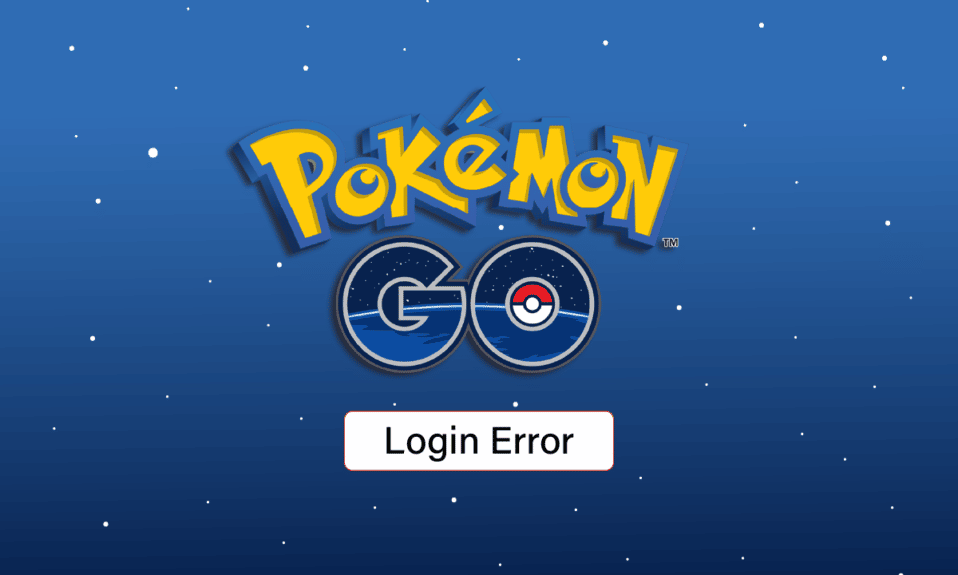
Pokemon, cep telefonları için tanıtılan bir artırılmış gerçeklik mobil oyunudur. Android ve iOS'ta piyasaya sürüldü ve 2016'da Niantic INC tarafından piyasaya sürülen oldukça popüler bir oyundur. Pokemon GO yalnızca bir kullanıcı çevrimiçi olduğunda ve bir hesap kullanarak oyuna giriş yaptığında başlar. Ancak, bazı kullanıcılar Pokemon GO'nun giriş yapamadığını bildiriyor. Bu hata, uzun bir aradan sonra oyuna dönen oyuncularda sık sık meydana geliyor. Bazen kullanıcılar Pokemon GO'nun hatayı doğrulayamadığını da bildiriyor. Üzülme! Bu yazımızda Pokemon GO giriş yapamadı hatasının nasıl düzeltileceğini göreceğiz, O halde başlayalım!
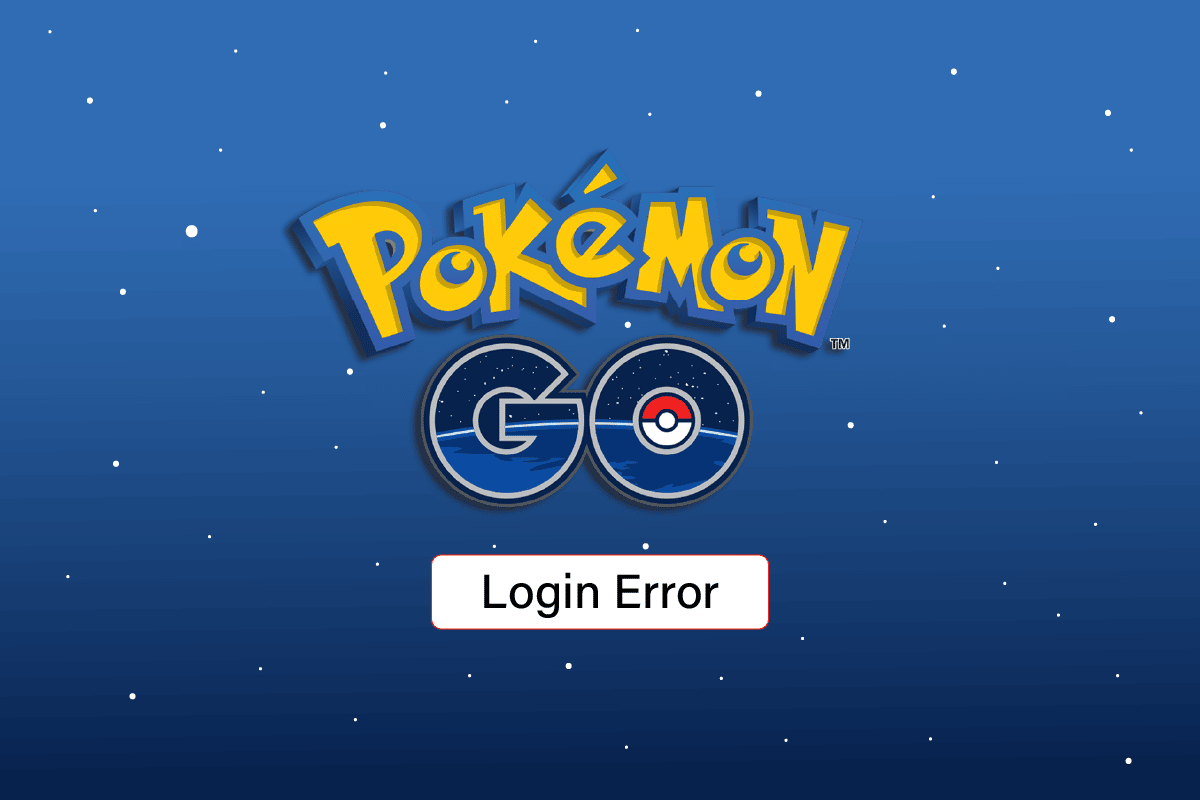
İçindekiler
- Pokemon GO Giriş Yapamadı Hatası Nasıl Onarılır
- Yöntem 1: Temel Sorun Giderme Yöntemleri
- Yöntem 2: Pokemon GO'yu Güncelleyin
- Yöntem 3: Pokemon GO Sunucu Durumunu Doğrulayın
- Yöntem 4: Pokemon GO'yu Yeniden Başlatın
- Yöntem 5: Google Hesabına yeniden giriş yapın
- Yöntem 6: Hesap Sorunlarını Giderme
- Yöntem 7: Konumu Değiştir
- Yöntem 8: Android işletim sistemini güncelleyin
- Yöntem 9: Pokemon GO'yu Yeniden Yükleyin
Pokemon GO Giriş Yapamadı Hatası Nasıl Onarılır
Sorunu çözme yöntemlerine geçmeden önce, oturum açma hatasının arkasındaki olası nedenleri bize bildirin.
- İnternet bağlantısı sorunları
- Veri kullanımı kısıtlama sorunları
- VPN sorunları
- Yasak bölge
- Hesap sorunları
- eski uygulama
- Yalnızca oyunu yeniden yüklediğinizde düzeltilebilecek bozuk oyun dosyaları
Pokemon GO'da Kimlik Doğrulanamıyor sorununu çözmenize yardımcı olacak bazı sorun giderme yöntemleri burada.
Not: Akıllı telefonlarda aynı Ayarlar seçenekleri bulunmadığından ve bunlar üreticiden üreticiye farklılık gösterdiğinden, herhangi birini değiştirmeden önce doğru ayarları yaptığınızdan emin olun. Bahsedilen adımlar Moto g(8) telefonda gerçekleştirildi.
Yöntem 1: Temel Sorun Giderme Yöntemleri
İlk olarak, bu oturum açma sorununu çözmek için bazı temel düzeltmeleri gözden geçirin.
1 A. Oyunu yeniden başlat
Bazen, oyun Android'de çalışırken sorunlara neden olabilir ve bu, Pokemon GO'nun hatayı doğrulayamamasına neden olur. Oyunu her zaman yeniden başlatabilir ve sorunu çözüp çözmediğini görebilirsiniz.
1. Oyunu arka planda çalıştırıyorsanız, son uygulamalara dokunun.
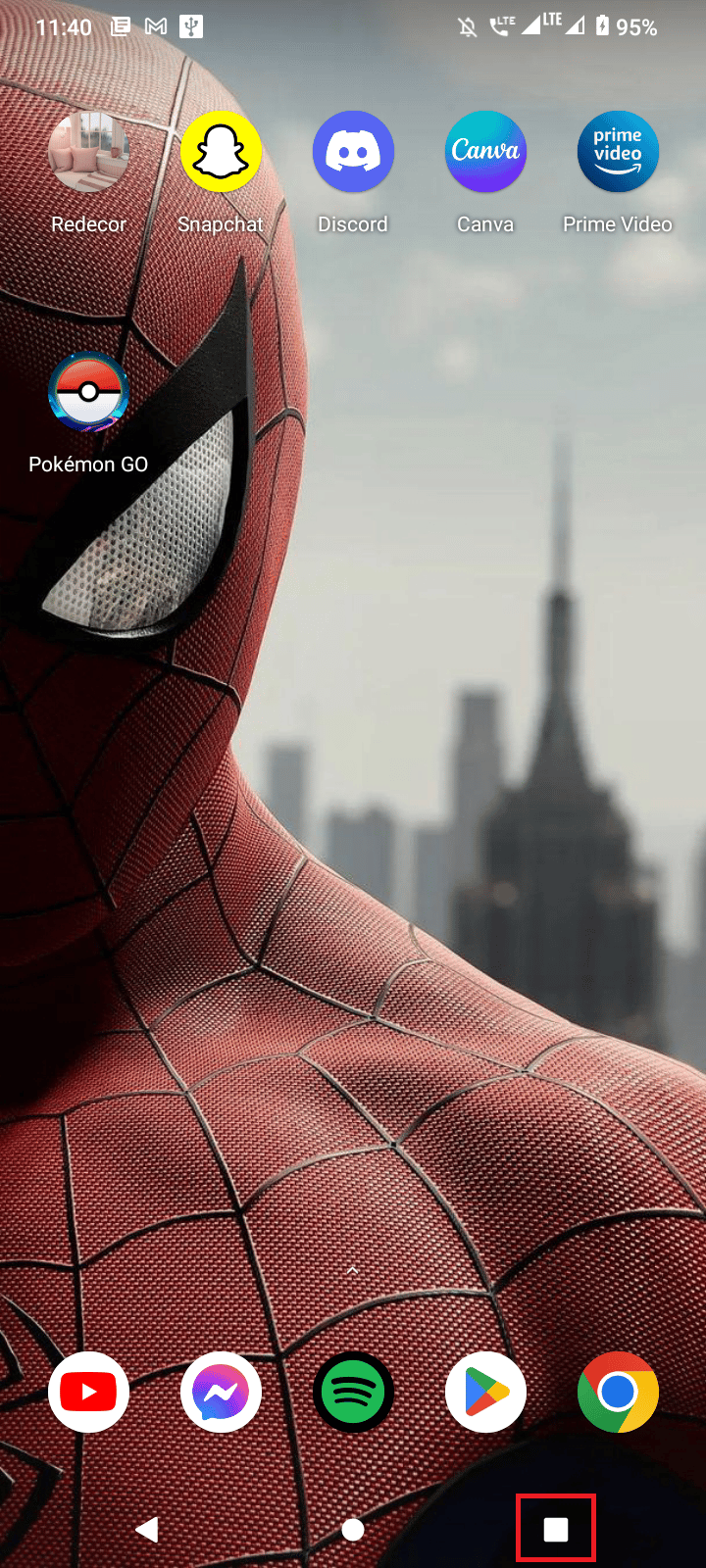
2. Pokemon GO uygulamasını arayın ve uygulamayı kapatmak için yukarı kaydırın.
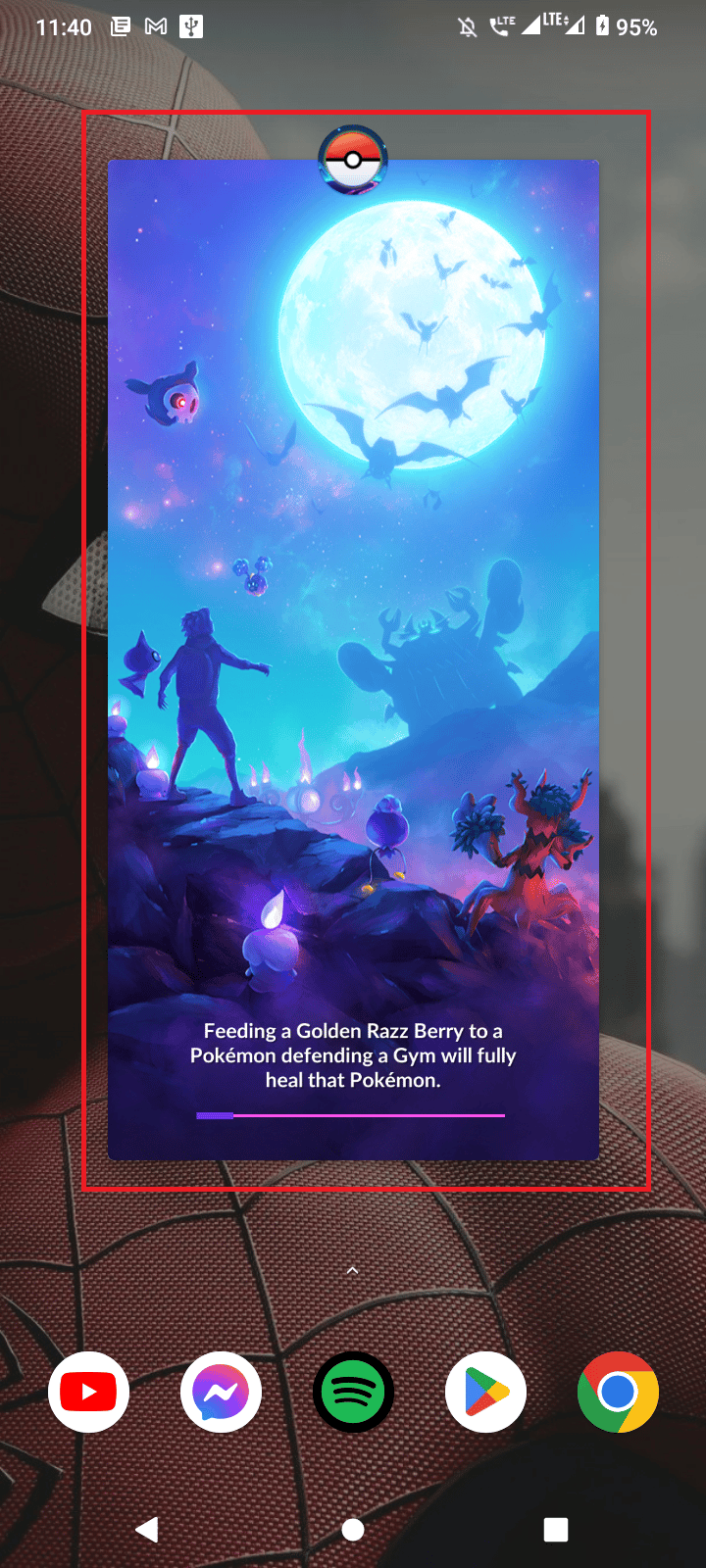
3. Son olarak Pokemon GO'yu tekrar başlatın . Pokemon GO'da Kimlik Doğrulanamıyor Düzeltme hatasının çözülüp çözülmediğine bakın.
1B. Telefonu yeniden başlat
Telefonunuza çok sayıda uygulama yüklediyseniz, bunlar çok uzun süre RAM'de kalabilir ve takılmalara ve internet bağlantısının kesilmesine neden olabilir. Başka bir temel düzeltme, telefonu yeniden başlatmayı denemektir.
1. Cep telefonunuzun yan tarafındaki Güç düğmesini basılı tutun.
2. Şimdi Yeniden Başlat üzerine dokunun.
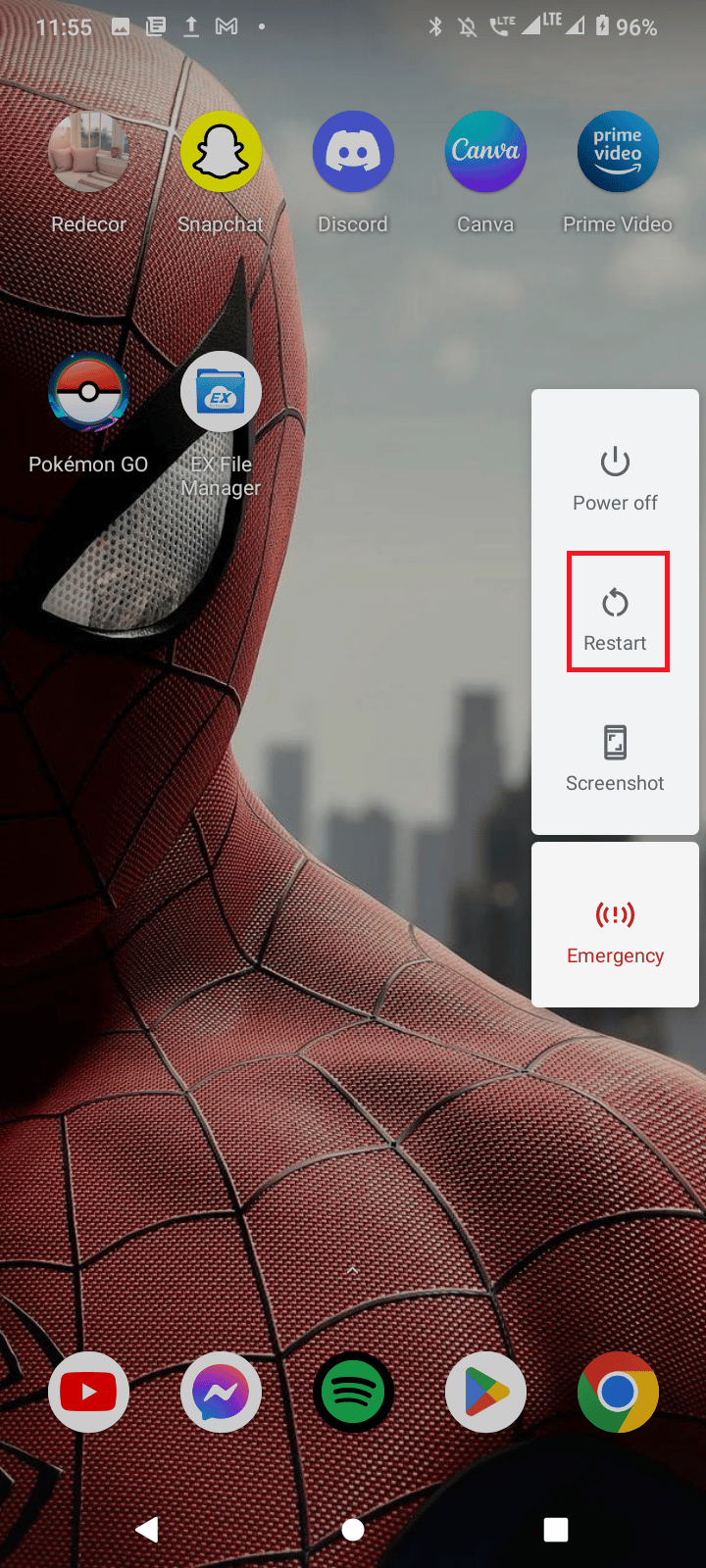
1C. Telefonunuzu Kök için Kontrol Edin
Pokemon GO rootlu telefonlarda çalışmayacaktır. Bunun nedeni, cep telefonunuza erişimi olan ve bundan yararlanabilecek biri tarafından saldırıya uğrama riskinin daha yüksek olmasıdır. Root erişimi olmayan bir telefonda sorunun devam edip etmediğini kontrol etmeyi deneyin.
1D. İnternet Bağlantısı Sorunlarını Giderin
Mobil ağ bağlantınızın düzgün çalıştığından ve cihazınızın iyi bir ağ sinyali aldığından emin olun. Ağ bağlantısıyla ilgili sorunlar bu soruna neden olabilir. İyi bir ağ bağlantısı elde ettikten sonra, sorunun çözülüp çözülmediğini görmek için oyuna tekrar giriş yapmayı deneyin. Nihai Android akıllı telefon sorun giderme kılavuzumuzu okuyun ve ağ bağlantısı sorunlarını gidermek için yöntem 3'ü izleyin.

Ayrıca Okuyun: Windows 10'da Pokemon Hatası 29'u Düzeltin
1E. Veri Kullanım Kısıtlamalarını Devre Dışı Bırak
Bazen Pokemon GO, veri kullanım kısıtlamaları nedeniyle girişte hatalara neden olabilir, bu kısıtlamalar telefonunuzdaki ayarlarda etkinleştirilir. Telefonunuzdaki veri kullanım kısıtlamalarını deneyin ve Devre Dışı Bırakın ve çalışıp çalışmadığını görün.
1. Ana ekranı aşağı kaydırın ve Ayarlar'a gitmek için dişli simgesine dokunun.
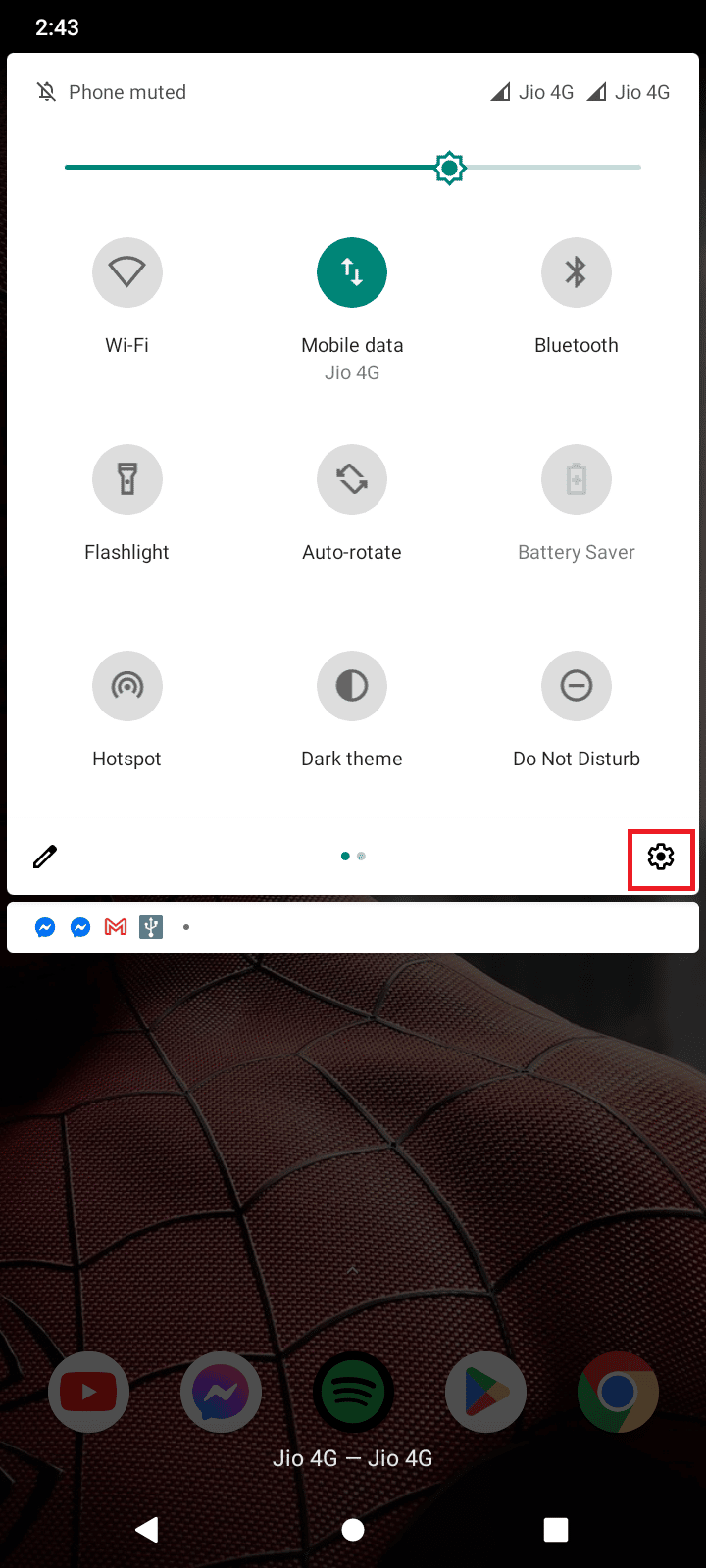
2. Ayarlar'da Ağ ve internet'e dokunun.
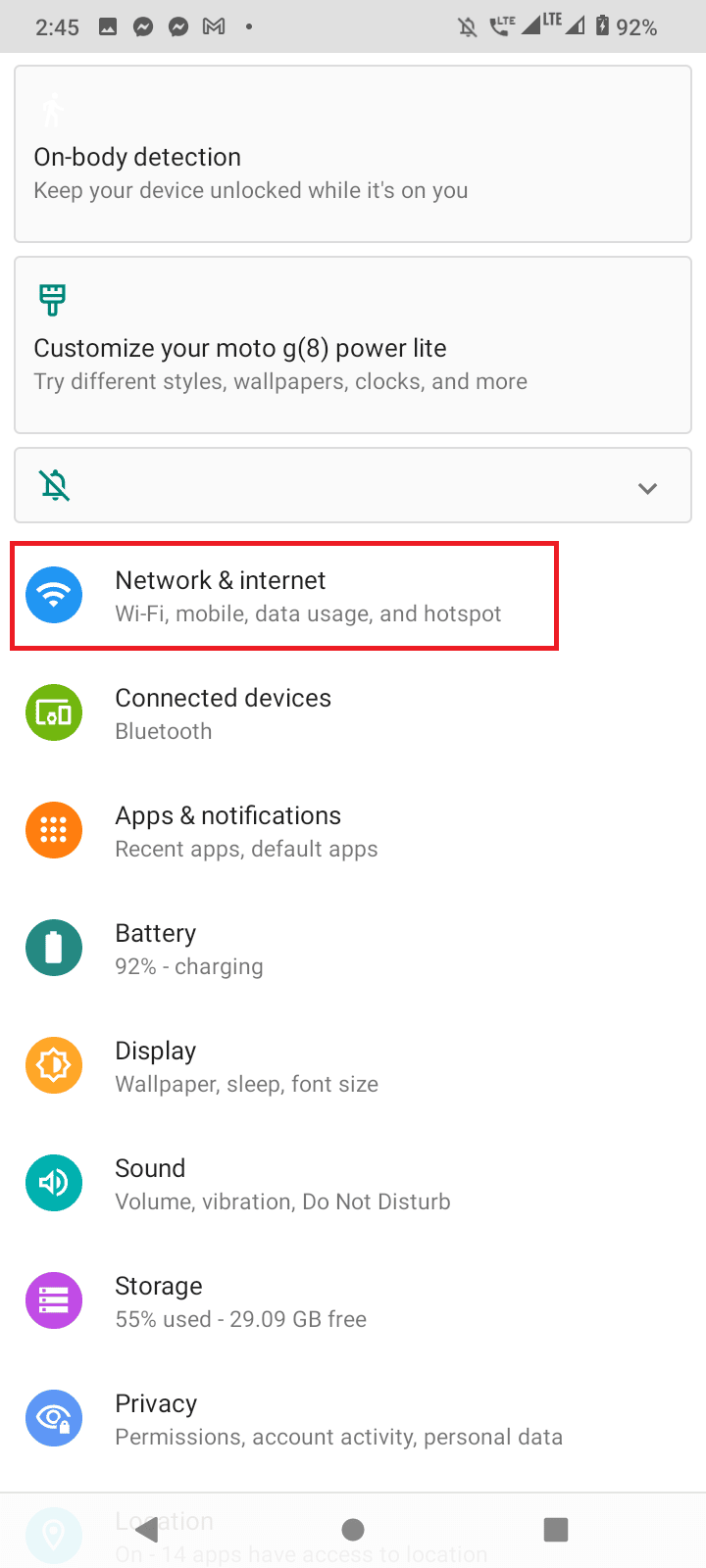
3. Ardından, Veri kullanımı üzerine dokunun.
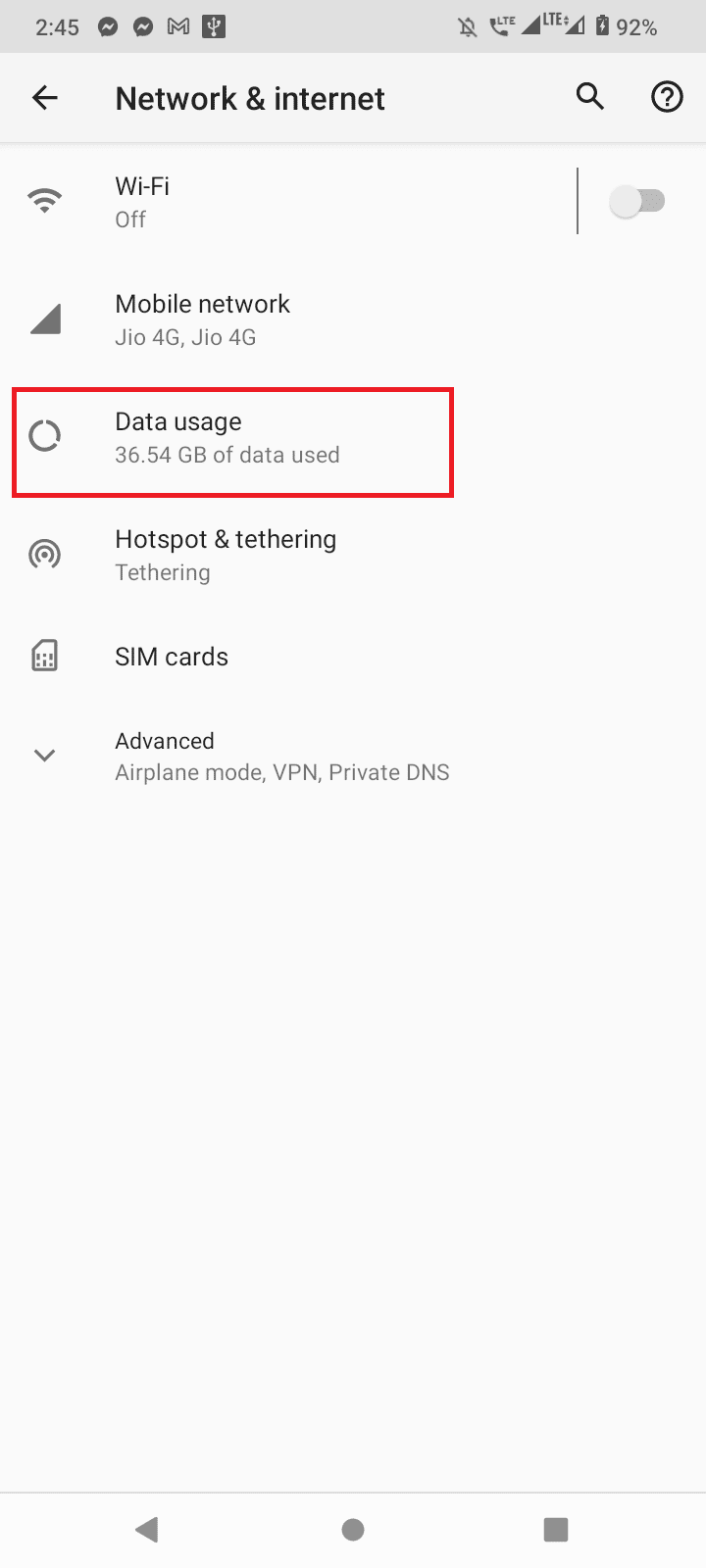
5. Veri uyarısı ve sınırına gidin.
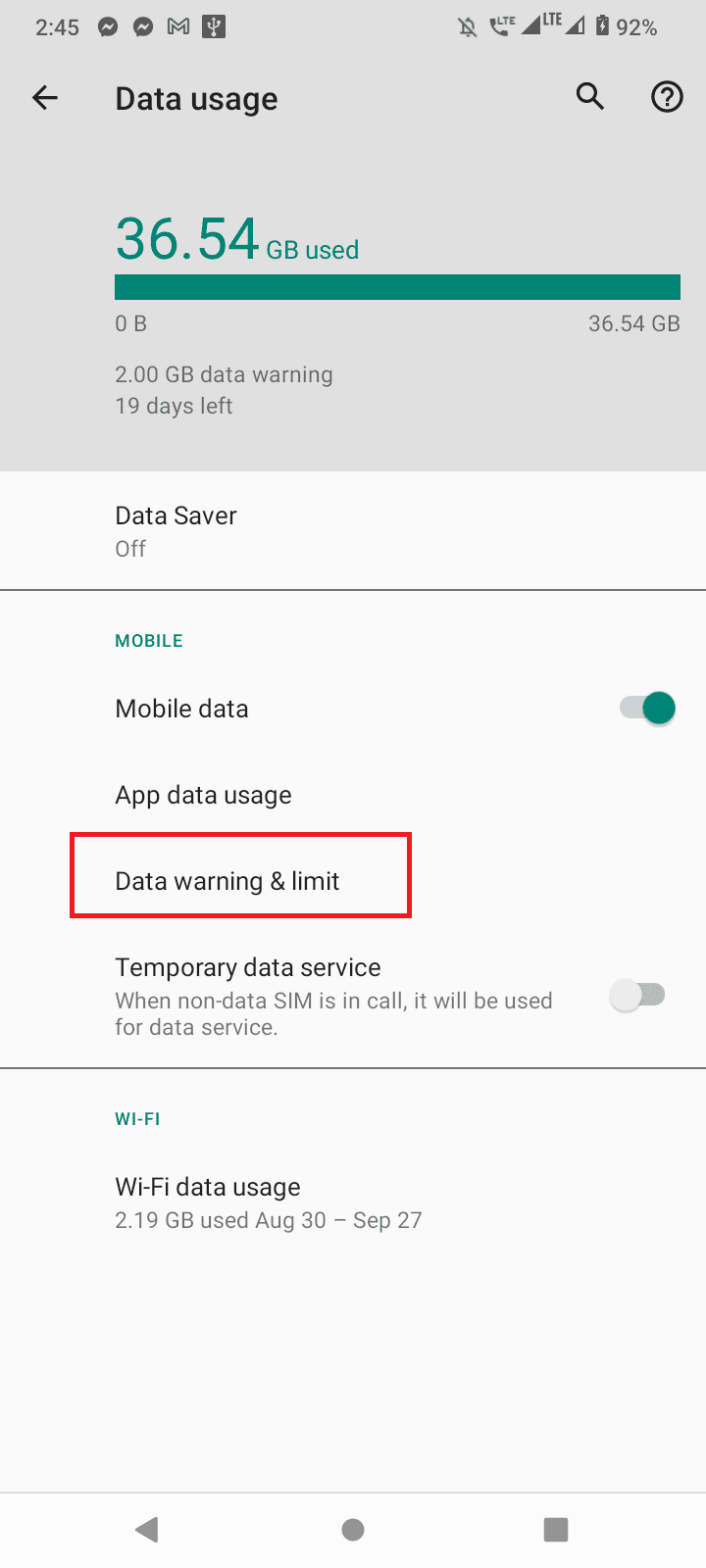
5. Veri kullanımı menüsünde Set data limiti ve Set data uyarısının kapalı olduğundan emin olun.
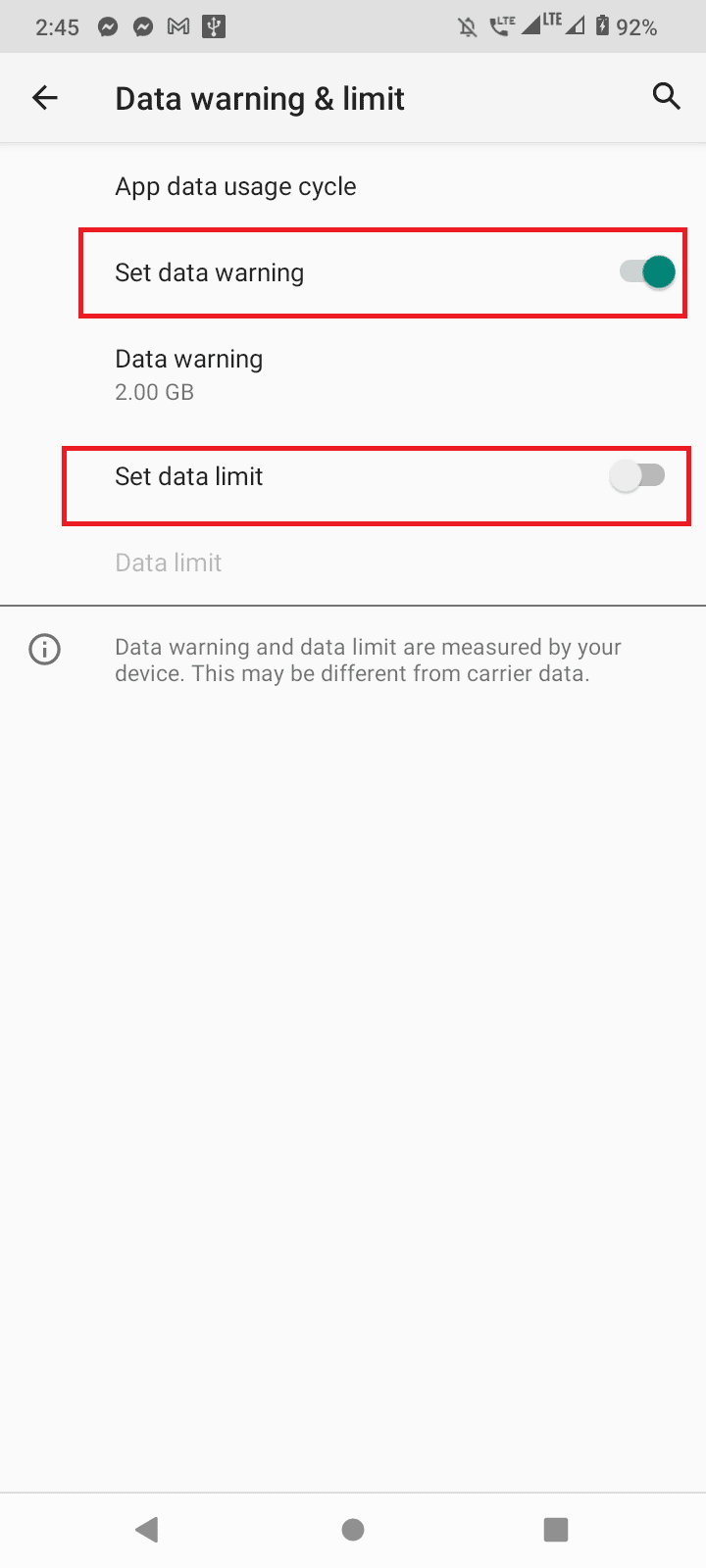
Yöntem 2: Pokemon GO'yu Güncelleyin
Pokemon GO, birçok sorunu çözmek için geliştiriciler tarafından düzenli olarak güncellenir, bu nedenle oyunu mümkün olan en kısa sürede güncellediğinizden emin olun. Oyunu Playstore'dan güncelleyebilirsiniz. Bunu yapmak ve Pokemon GO Failed to Login sorununu çözmek için aşağıdaki adımları izleyin.
1. Ana ekrandan Playstore'u açın.

2. Arama kutusuna dokunun ve Pokemon Go'yu arayın.
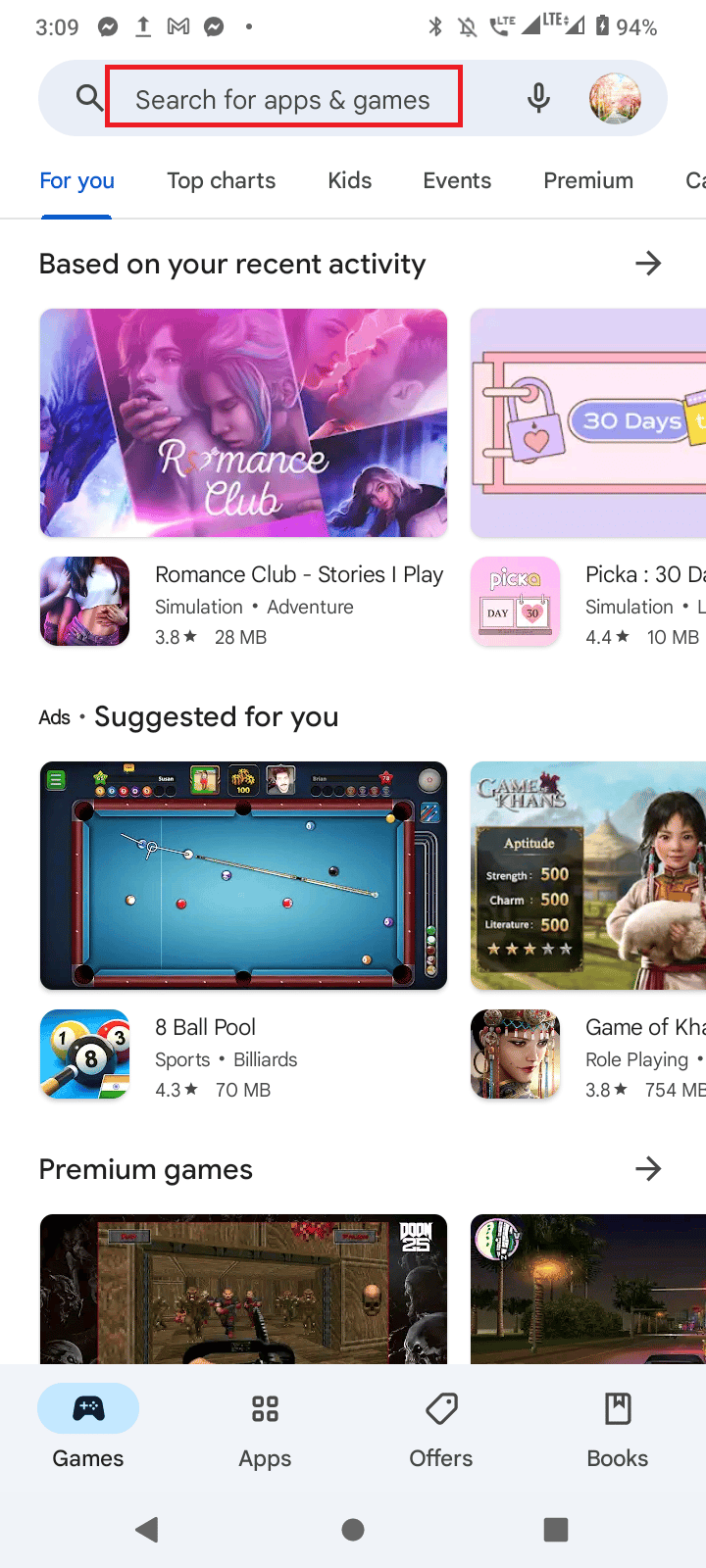
3 A. Bir güncelleme varsa, Güncelle seçeneğine dokunun.
3B. Uygulamanız zaten güncellenmişse, yalnızca Oynat ve Kaldır seçeneklerini göreceksiniz.
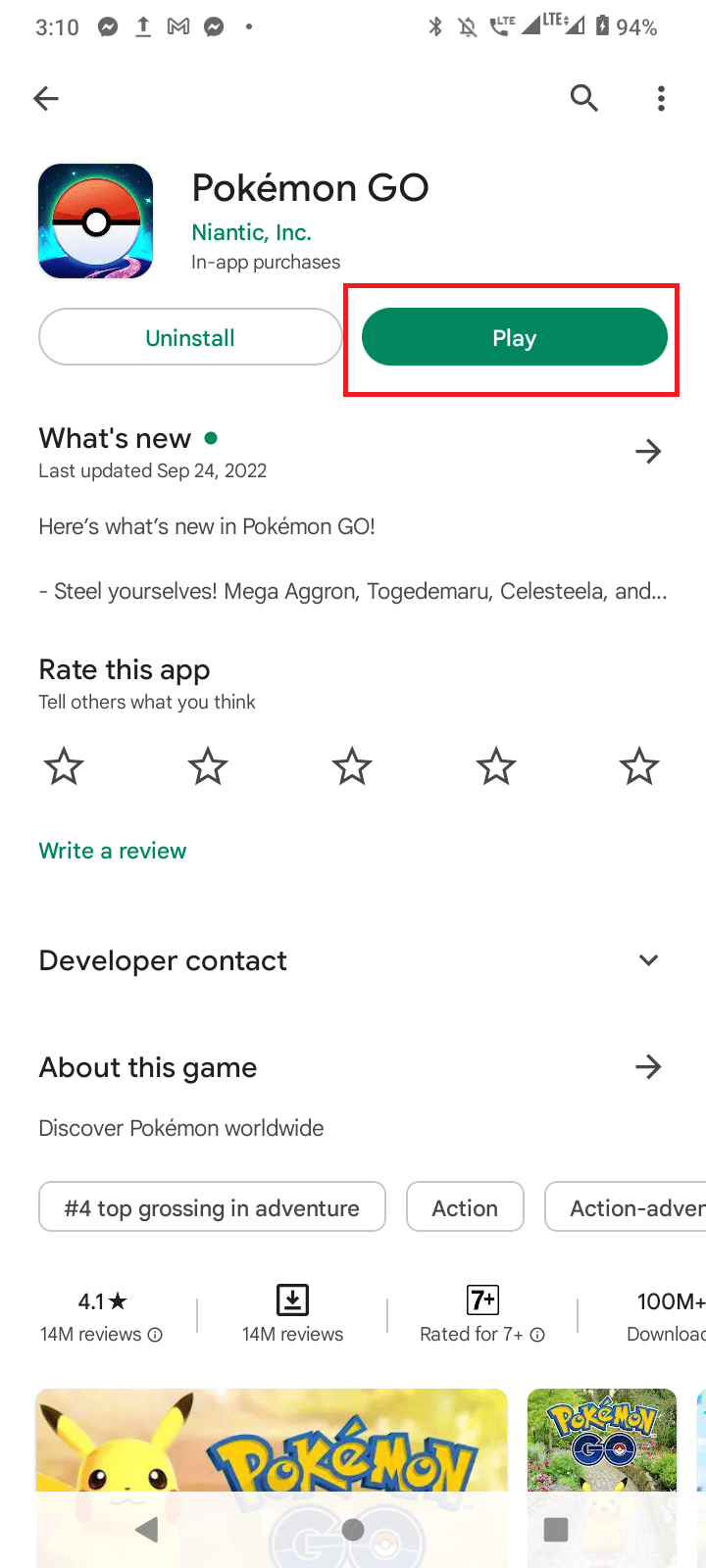
Oyunu güncellemek, Pokemon GO kimliğinin doğrulanamaması sorununu çözecektir.
Ayrıca Okuyun : Yeni Güncellemeden Sonra Pokemon Go Adı Nasıl Değiştirilir
Yöntem 3: Pokemon GO Sunucu Durumunu Doğrulayın
Bazen oturum açma sorunları veya Pokemon GO oturum açma sorunları, Pokemon web sitesindeki sunucu sorunları nedeniyle oluşur. Pokemon sunucusunu Downdetector sayfasından kontrol edebilirsiniz. Sunucu kapalıysa, iyileşene kadar bekleyebilirsiniz. Ancak, sunucu iyiyse, sorunu çözmek için aşağıdaki yöntemleri izleyin.
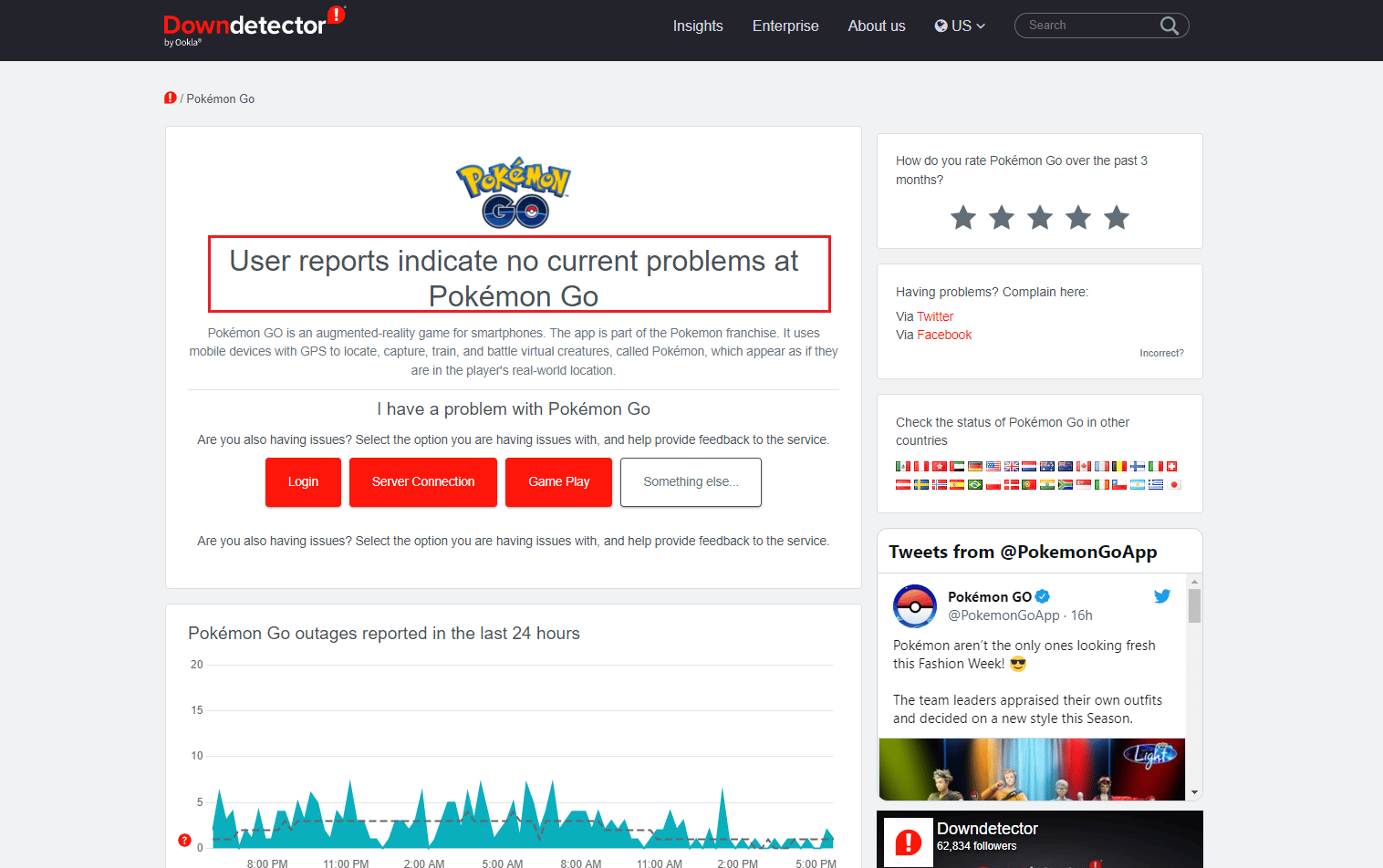
Yöntem 4: Pokemon GO'yu Yeniden Başlatın
Arka planda çalışan Pokemon GO uygulamasında herhangi bir sorun varsa, Pokemon GO oturum açamadı hatası oluşabilir. Böylece, uygulamayı yeniden başlatmaya zorlayabilir ve uygulamayı tekrar çalıştırabilirsiniz.
1. Ana ekranı aşağı kaydırın ve Ayarlar menüsünü açmak için dişli simgesine dokunun.
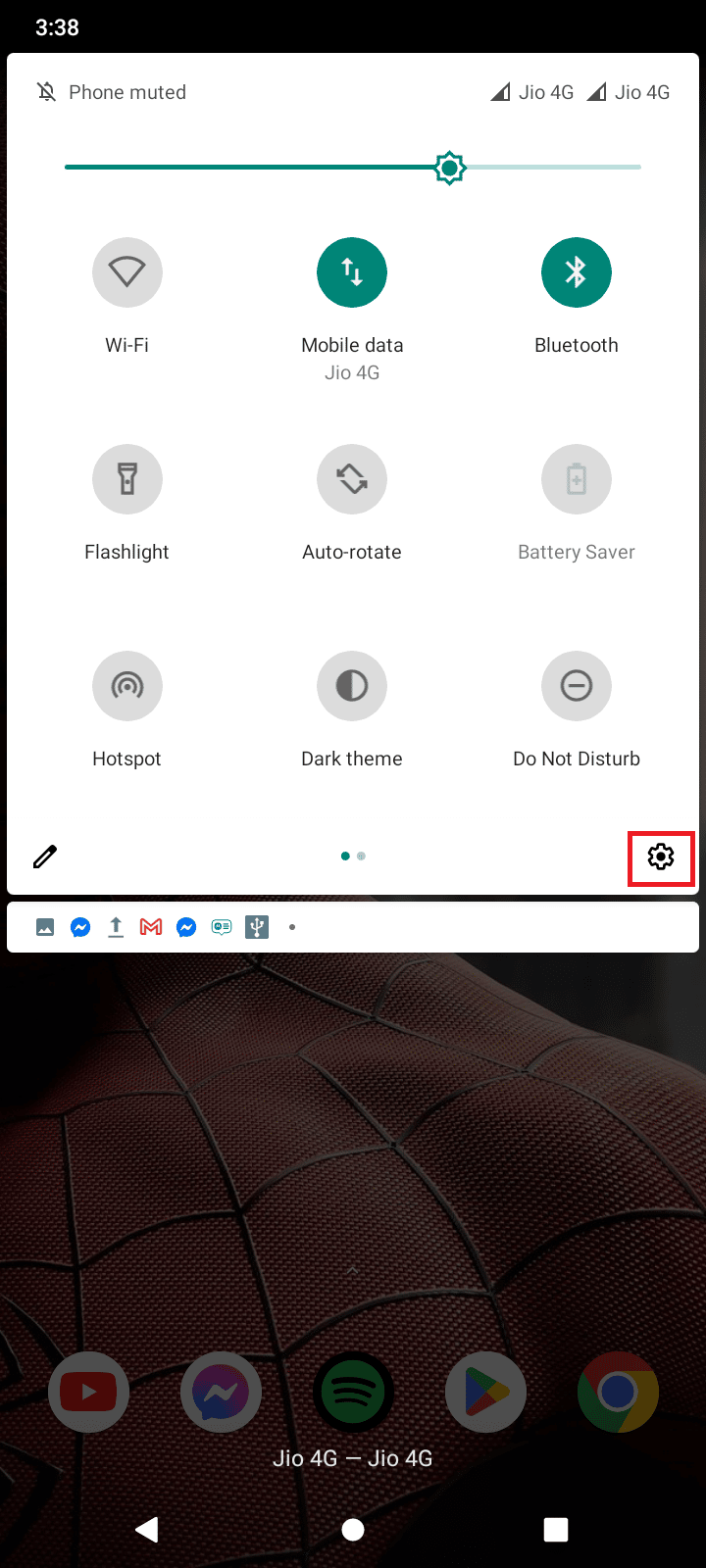
2. Şimdi, Uygulamalar ve bildirimler üzerine dokunun.

3. TÜM UYGULAMALARI GÖR üzerine dokunun.
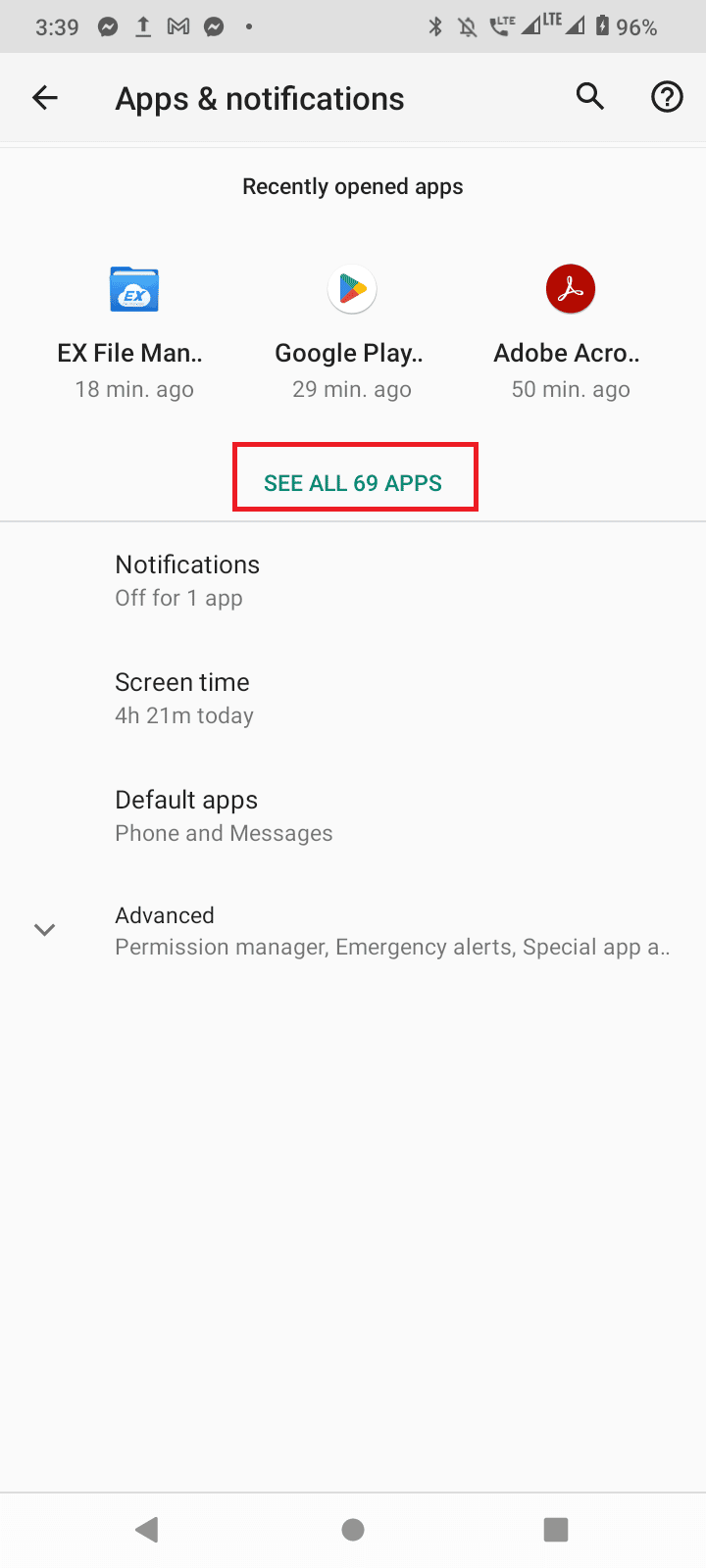
4. Pokemon GO uygulamasını arayın ve üzerine dokunun.
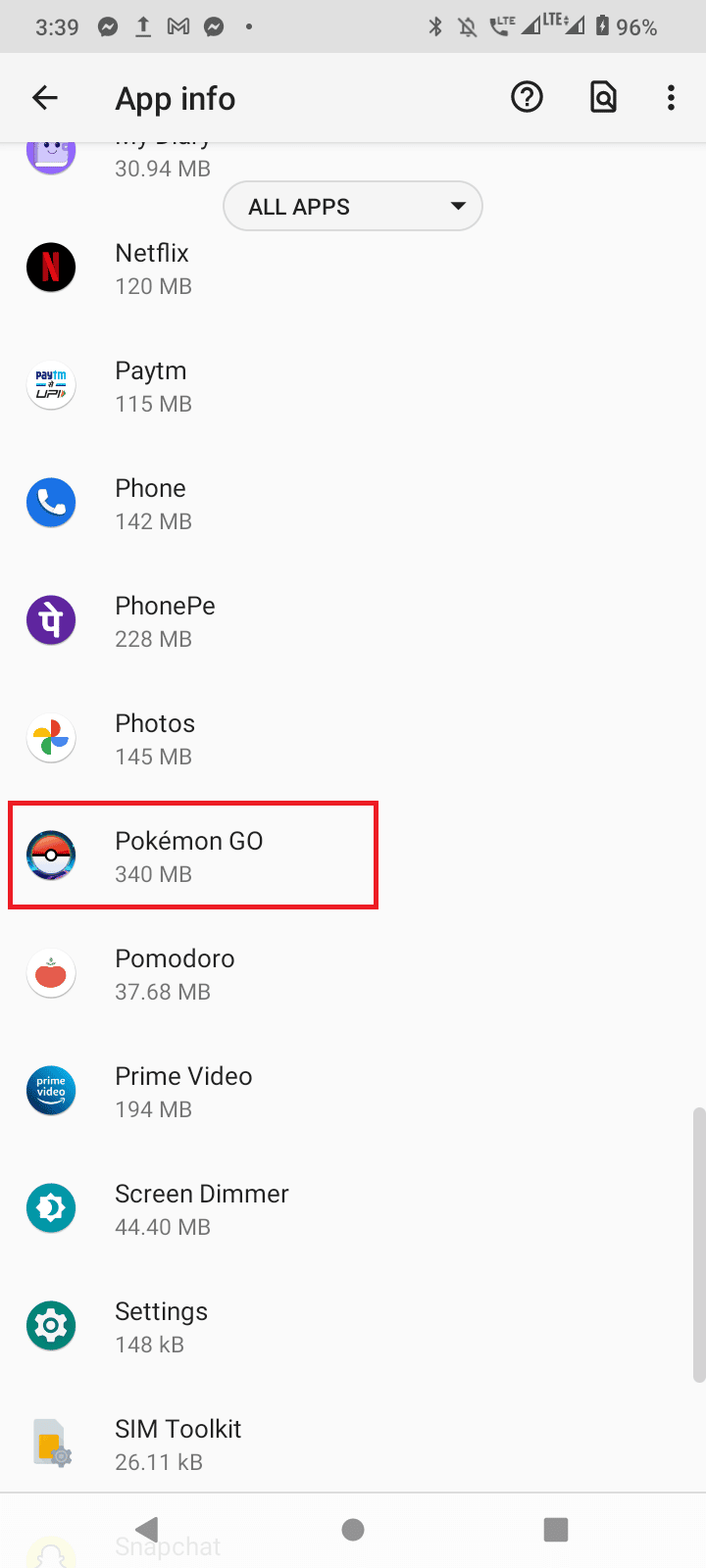
5. Son olarak, işlemi durdurmak için Zorla Durdur'a dokunun.
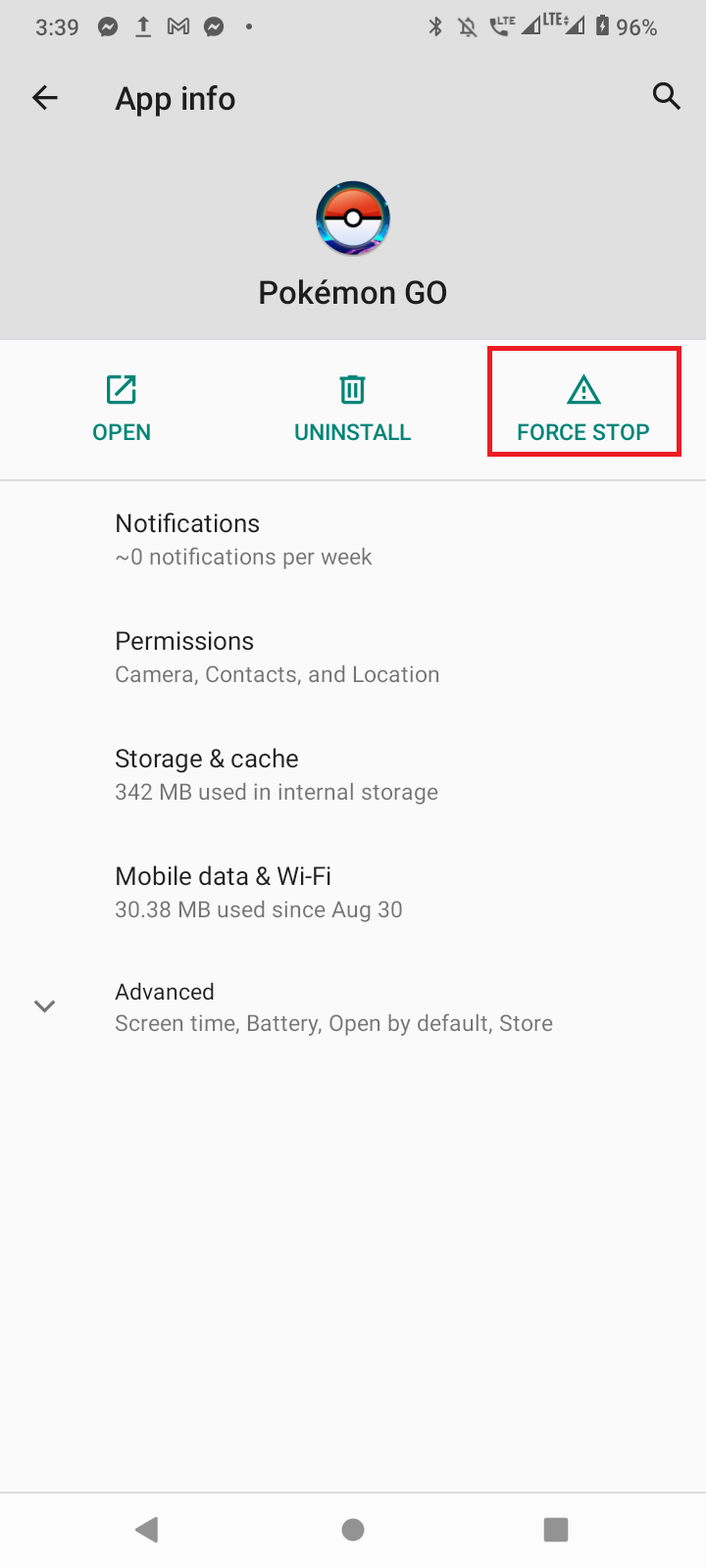

6. Şimdi, uygulamayı yeniden başlatın ve Pokemon GO Kimlik Doğrulanamıyor hatasının çözülüp çözülmediğine bakın.
Ayrıca Okuyun : En İyi Pokemon Go Hack'leri ve Eğlenceyi İkiye Katlayan Hileler
Yöntem 5: Google Hesabına yeniden giriş yapın
Pokemon GO giriş yapamadıysa hata devam ediyorsa, giriş işlemi google hesabınıza bağlı olduğundan google hesabınızda bir sorun olabilir.
1. Öncelikle Ayarlar menüsünü açın.
2. Aşağı kaydırın ve Hesaplar'a dokunun.

3. Pokemon GO uygulamasında oturum açmak için kullandığınız Hesabınıza dokunun.
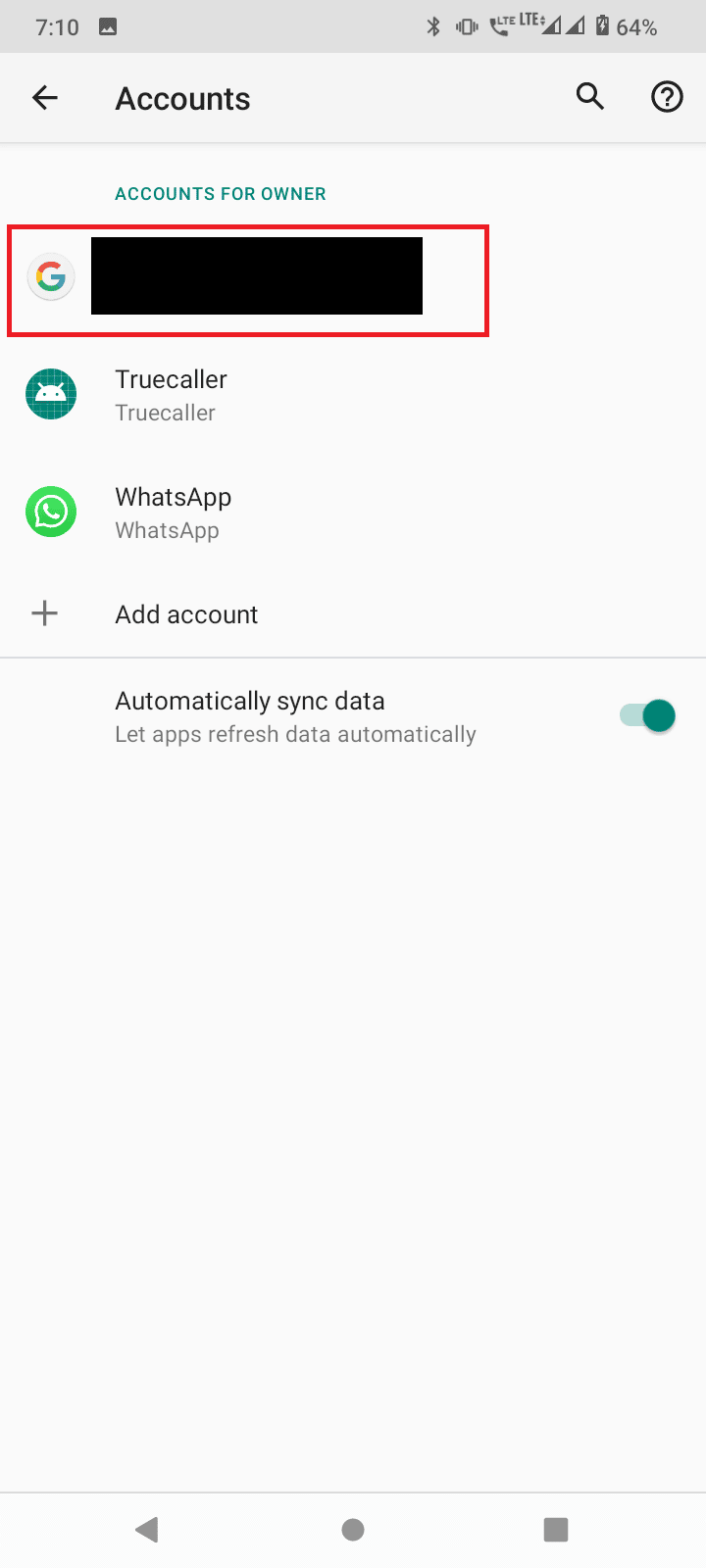
4. Hesabınızı kaldırmak için Hesabı Kaldır düğmesine dokunun.
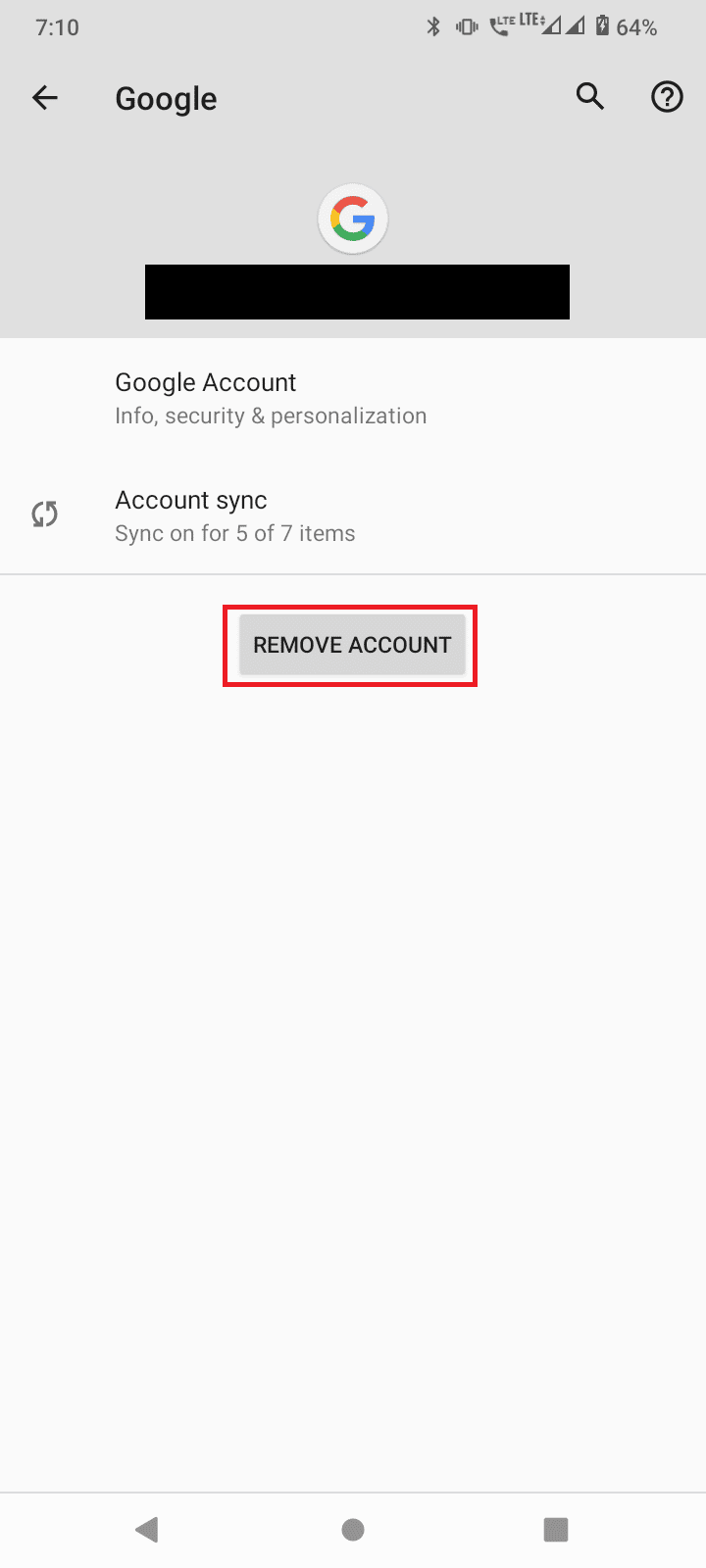
5. Hesabınızı geri eklemek için Ayarlar menüsüne gidin.
6. Menüyü aşağı kaydırın ve Hesaplar'a dokunun.
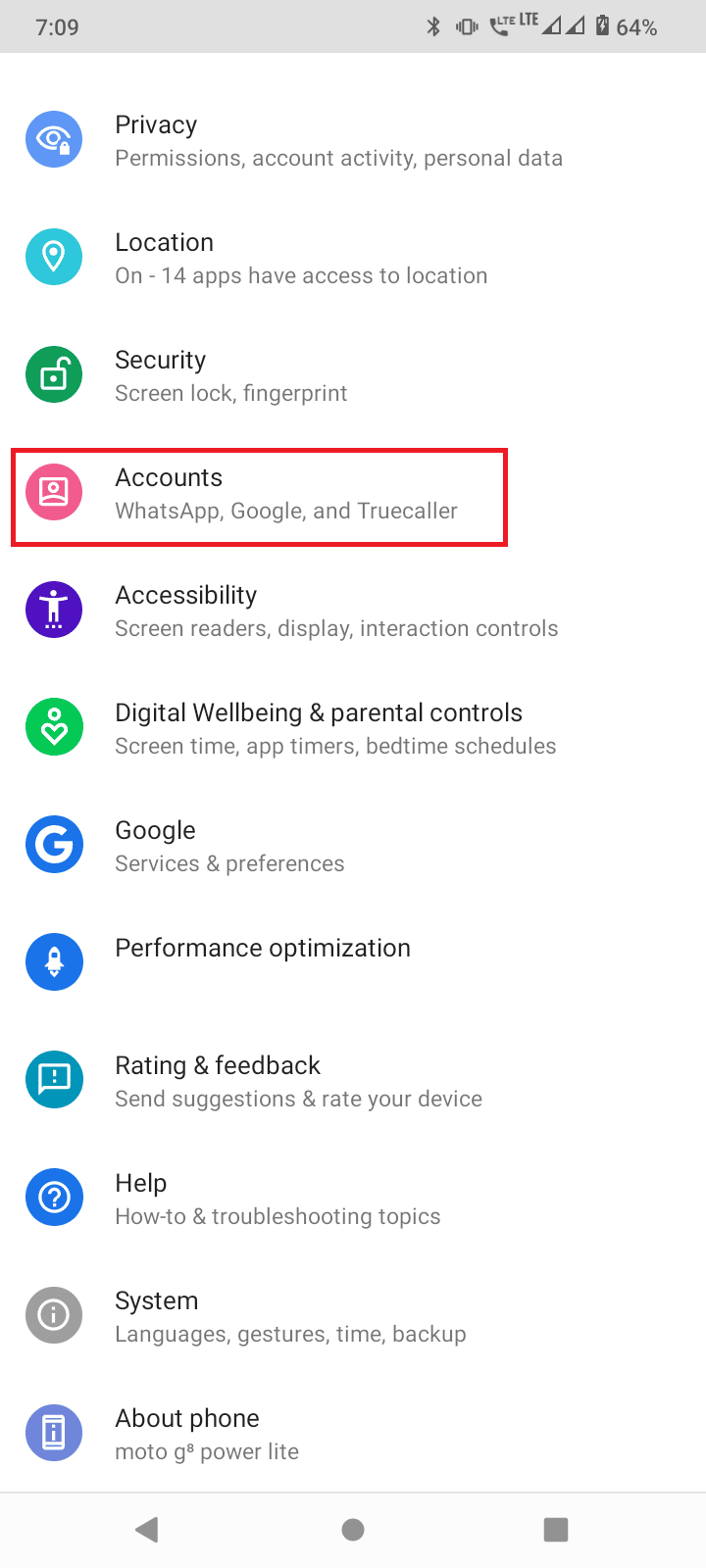
7. Şimdi, menü içindeki Hesap Ekle düğmesine dokunun.

8. Google hesabınızda oturum açmaya devam etmek için Google'a dokunun.
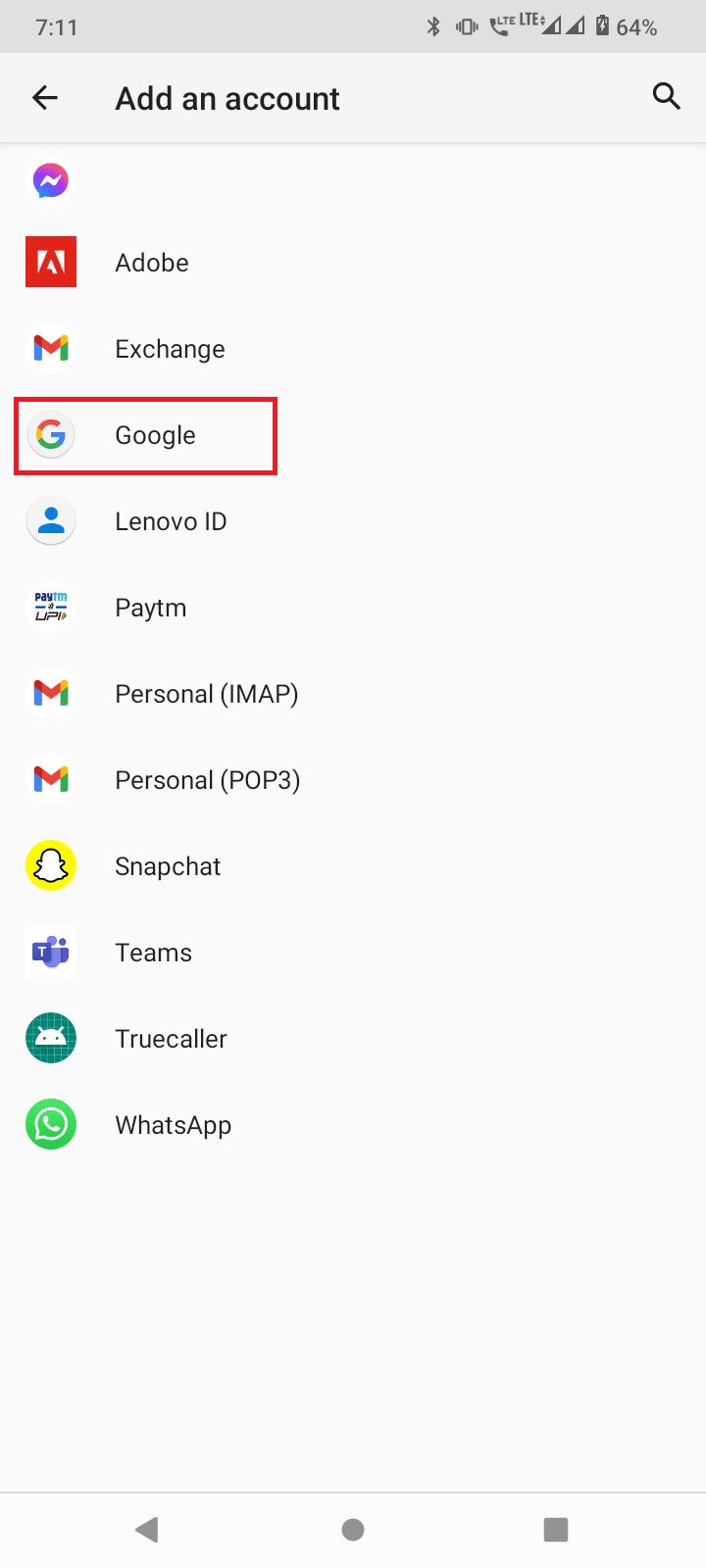
9. E-posta ve Şifre gibi bilgilerinizi girin ve hesabınızda oturum açın, sorunun çözülüp çözülmediğini görmek için oyunu yeniden başlatmayı deneyin.
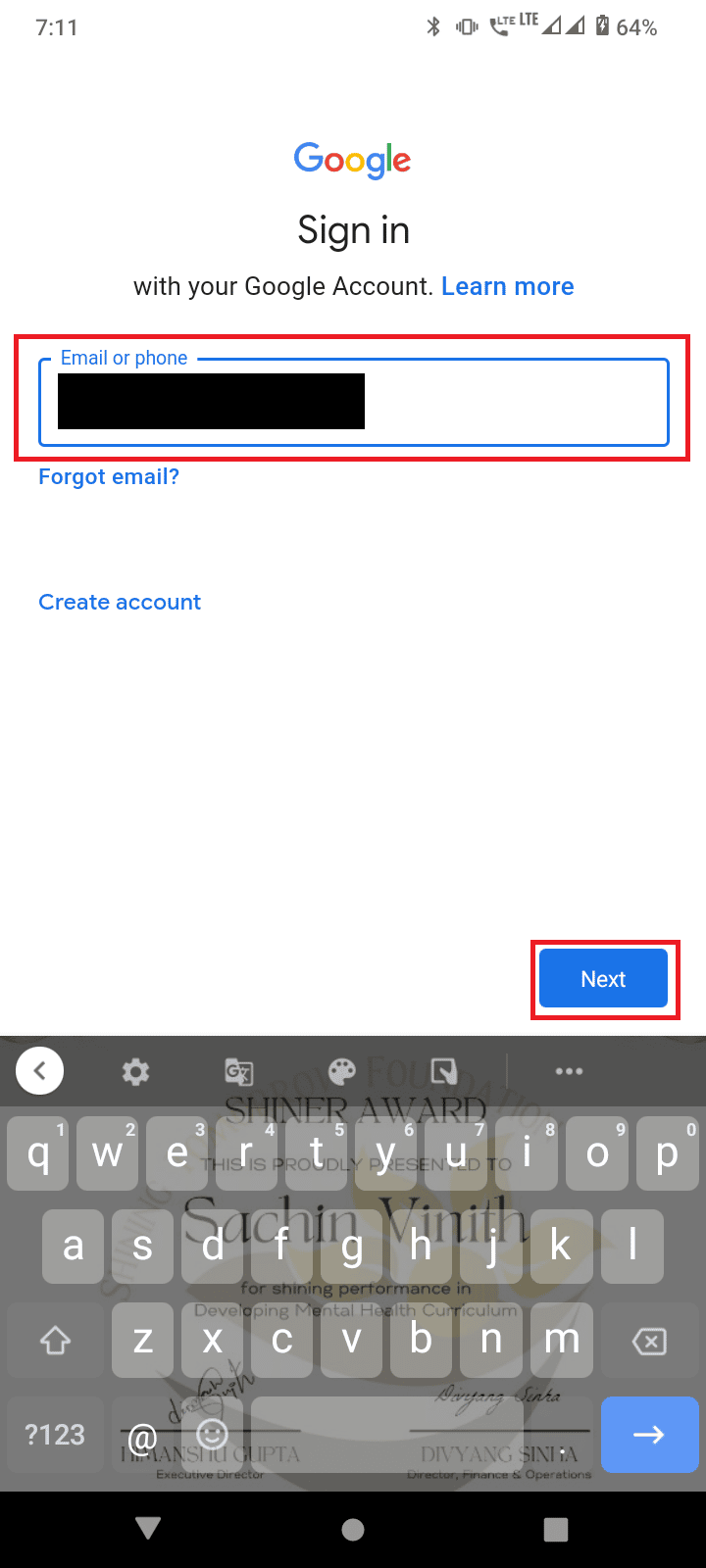
Ayrıca Okuyun : Pokemon Go Hareket Etmeden Nasıl Oynanır (Android ve iOS)
Yöntem 6: Hesap Sorunlarını Giderme
Niantic, oyuncuların Pokemon GO uygulaması için hile ve hack kullanmasını yasakladı. Yasak çok hızlı değil, ancak bir kullanıcının hack'leri bolca kullandığı tespit edilirse yasaklanabilir. Pokemon GO uygulamasına giriş yapmadan önce hesabınızın yasaklı olmadığından emin olun. Yasaklanan oyuncular ayrıca giriş yapamama hataları alır. Bu Niantic Helpshift sitesini ziyaret edebilir ve sizi yasaklamamaları için onlara başvurabilirsiniz. Bu işe yaramazsa, aşağıdaki yöntemi izleyin ve hatanın çözülüp çözülmediğine bakın.
Seçenek I: Yeni Pokemon GO Hesabı Oluşturun
Hesabınız yasaklanmışsa veya hesabınızda bozuk veriler varsa, hata oluşabilir. Bu sorunun çözümü, yeni bir hesap oluşturmaya çalışmak ve oturum açma sorununu çözüp çözmediğini görmek için oturum açmaktır. Hesap oluşturmanın iki yolu vardır, biri Google Hesabı oluşturmak, diğeri ise Pokemon Trainer Club Hesabı oluşturmaktır. İyi sonuçlar için Pokemon eğitmen kulübünde bir hesap oluşturmanızı öneririz.
1. Resmi Pokemon Trainer kulübü web sitesine gidin.
2. Aşağı kaydırın ve Hesap Oluştur'a tıklayın!
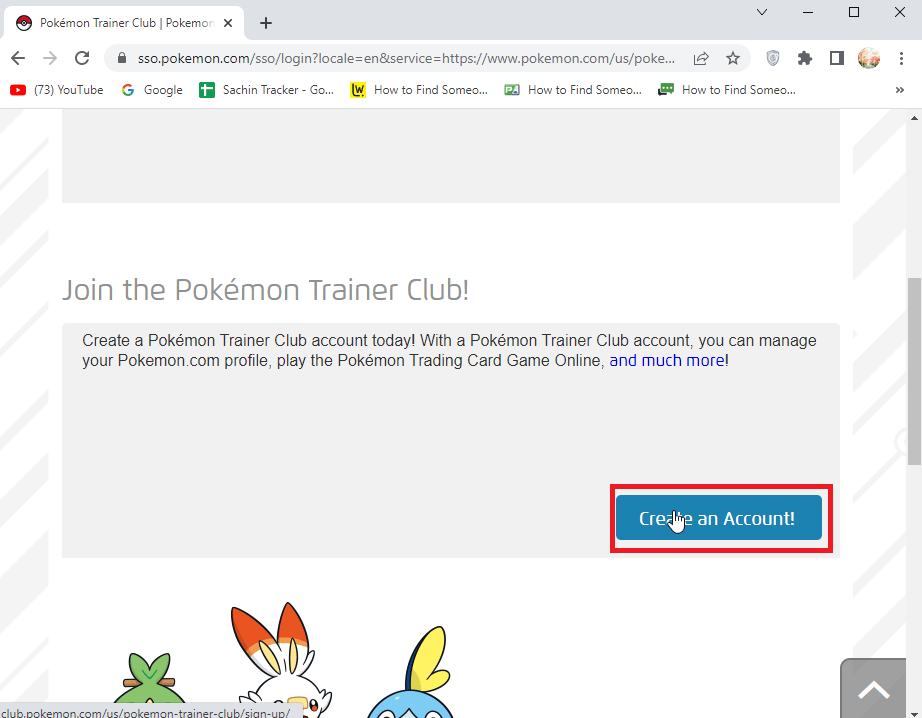
3. Doğum Tarihini ve Ülke/Bölgeyi girin, Hesap oluşturmaya devam etmek için Devam'a tıklayın.
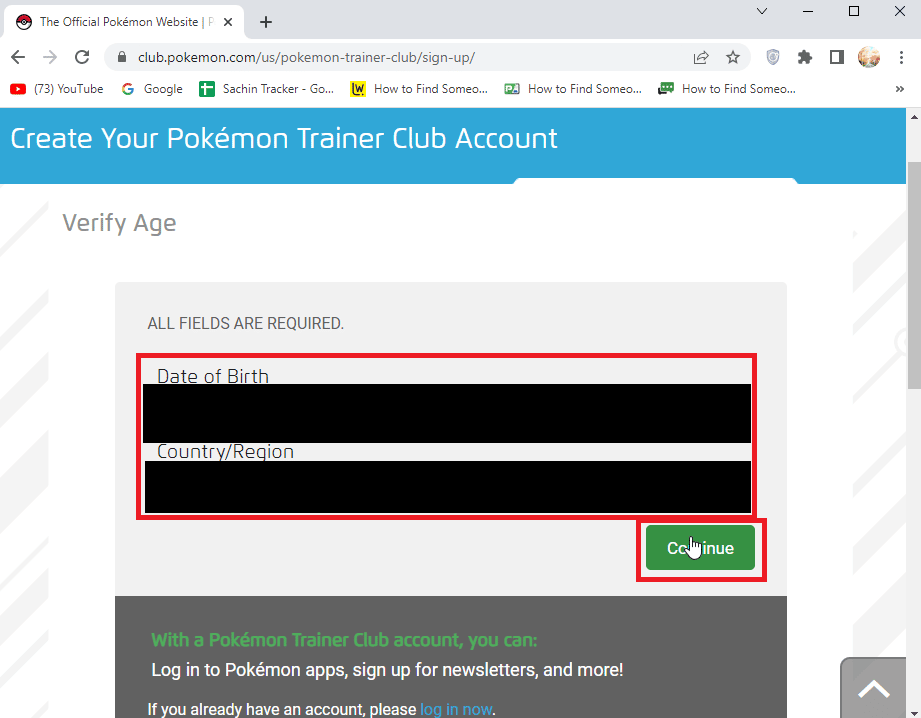
4. Şimdi, Kullanıcı Adı , Şifre , E-posta bilgilerini girin.
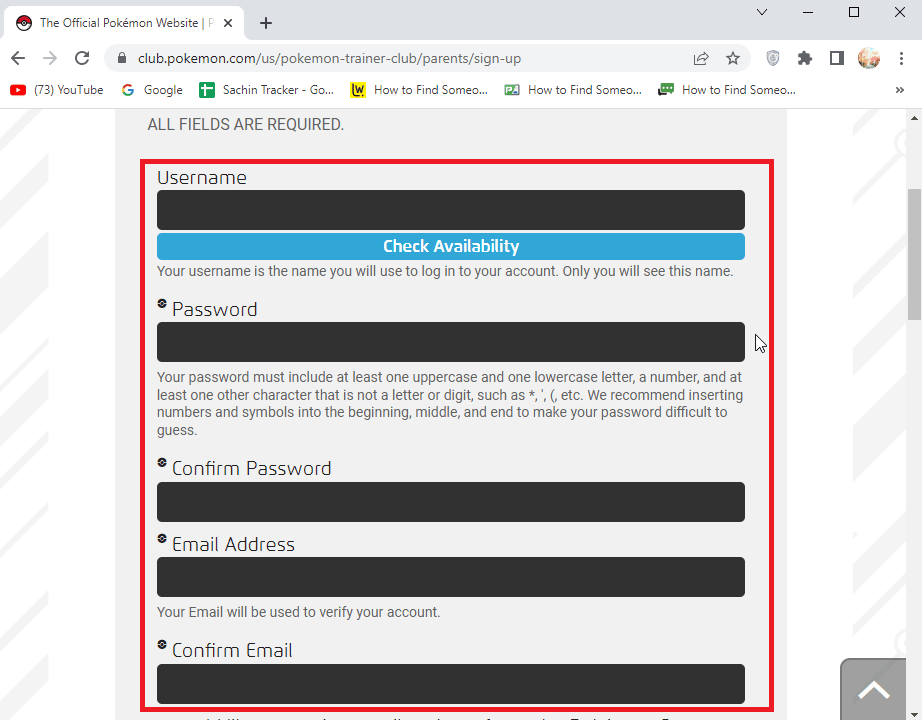
5. Benzer profillerin olup olmadığını kontrol etmek için Uygunluğu Kontrol Et'e tıklayın.
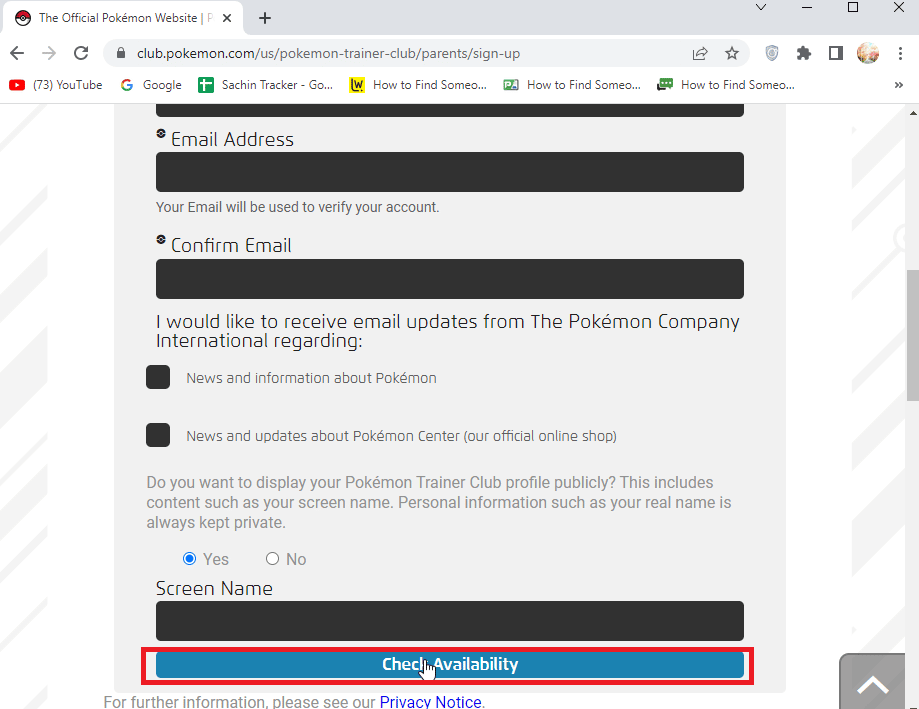
6. Son olarak Pokemon.com Şartlar ve Koşullarını kabul ediyorum'a tıklayın ve bir hesap oluşturmak için Devam'a tıklayın.
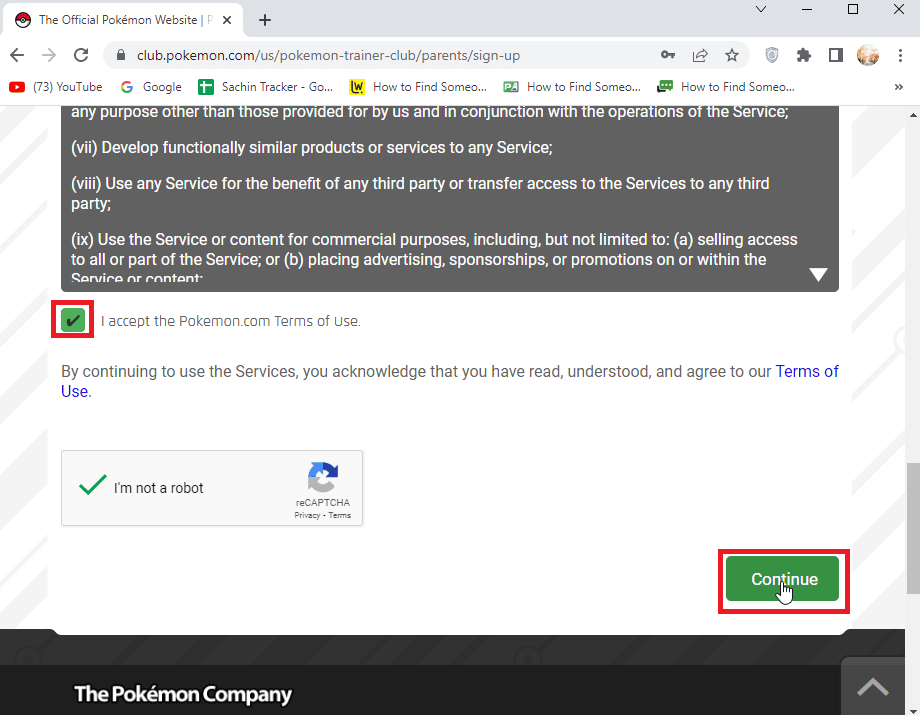
Seçenek II: VPN'i Kaldırın
VPN, konum sızdırma uygulaması gibi davranır, konum sızdırma, orijinal adresinizden sahte veya farklı bir IP adresi sunar. Bu yasa dışı değil, ancak konum sahtekarlığı nedeniyle oyuncuların yasaklandığı bildiriliyor. Sahip olduğunuz herhangi bir VPN aracını kaldırın ve tekrar giriş yapın ve Pokemon GO'nun giriş yapamaması sorununun çözülüp çözülmediğine bakın.
1. Cihazınızın Ayarlar menüsünü başlatın.
2. Uygulamalar ve bildirimler üzerine dokunun.
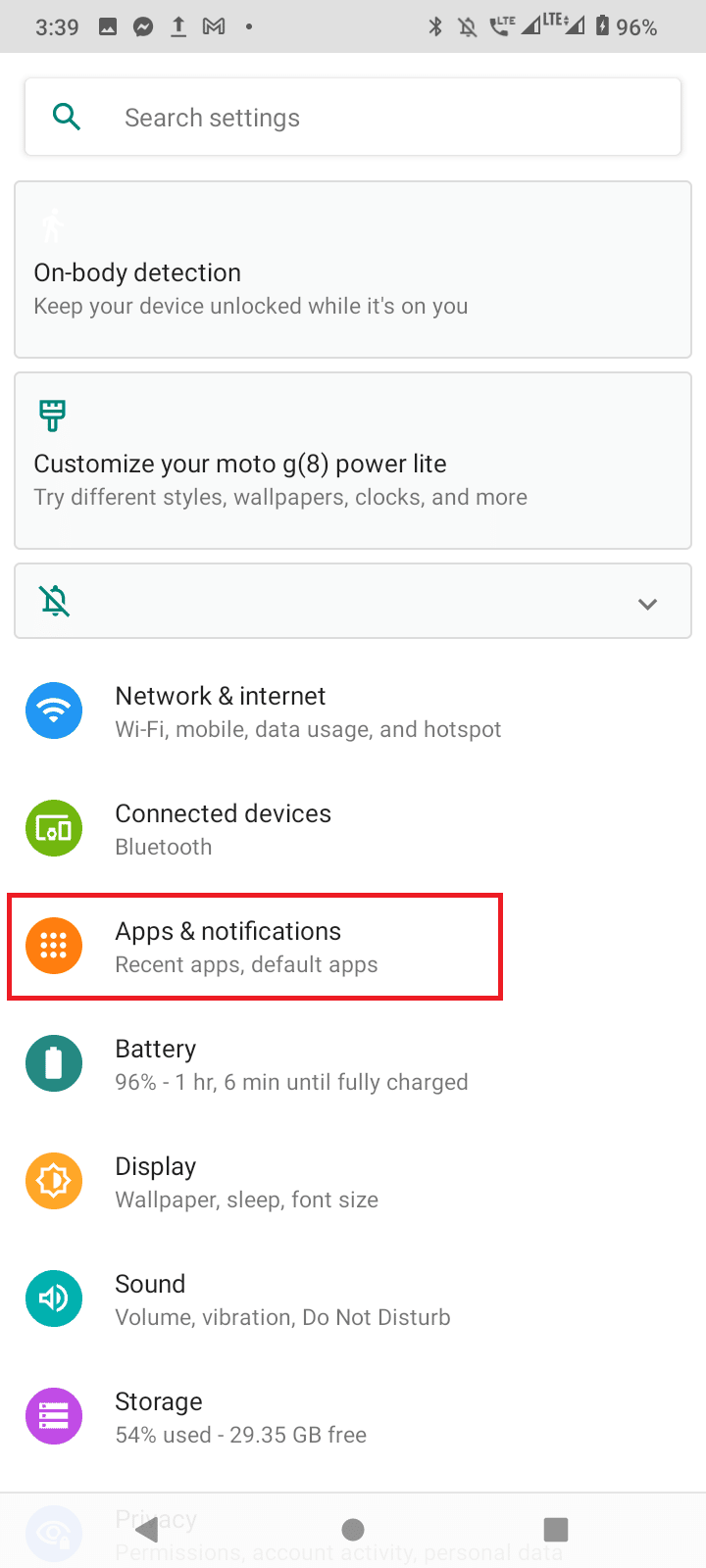
3. Şimdi, TÜM UYGULAMALARI GÖR üzerine dokunun.
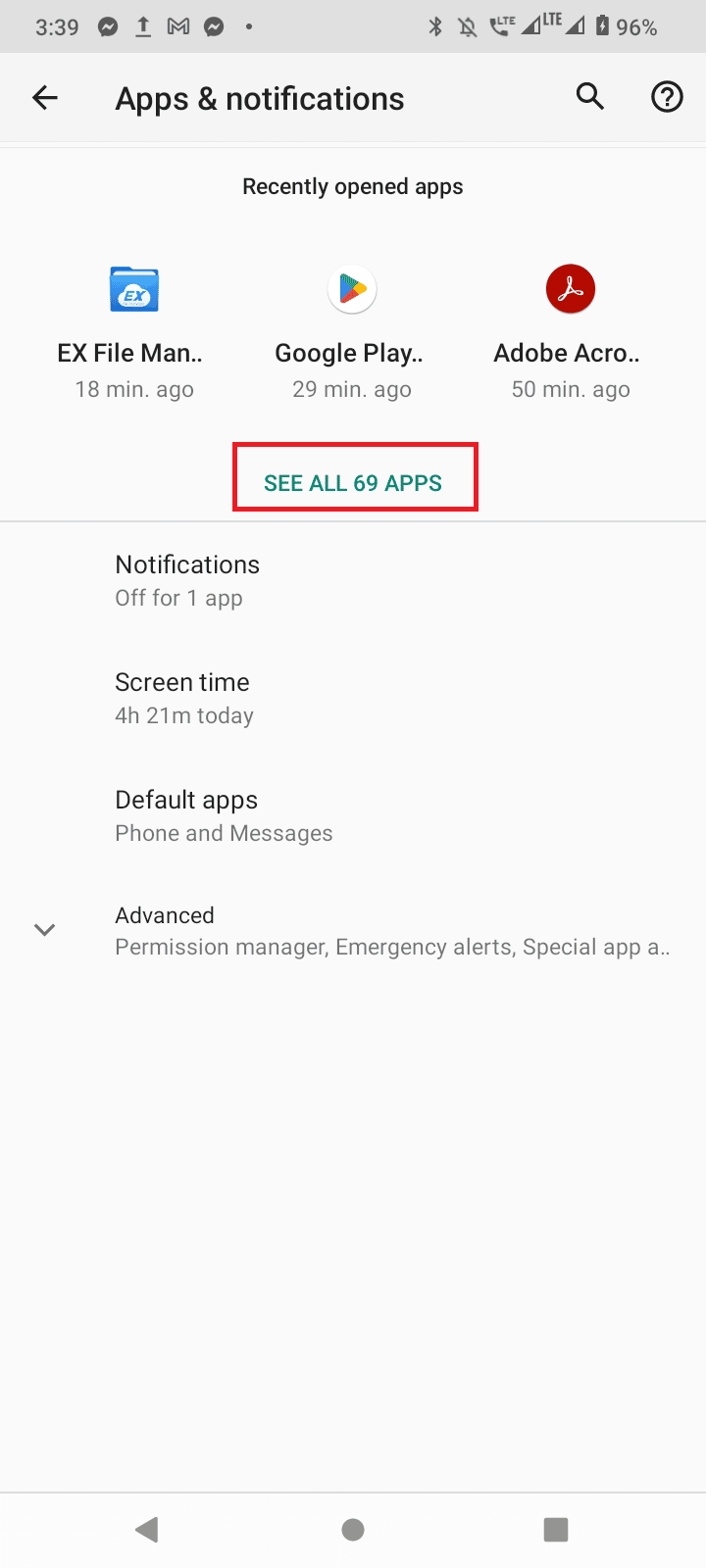
4. Sahip olduğunuz bir VPN uygulamasını arayın ve üzerine dokunun.
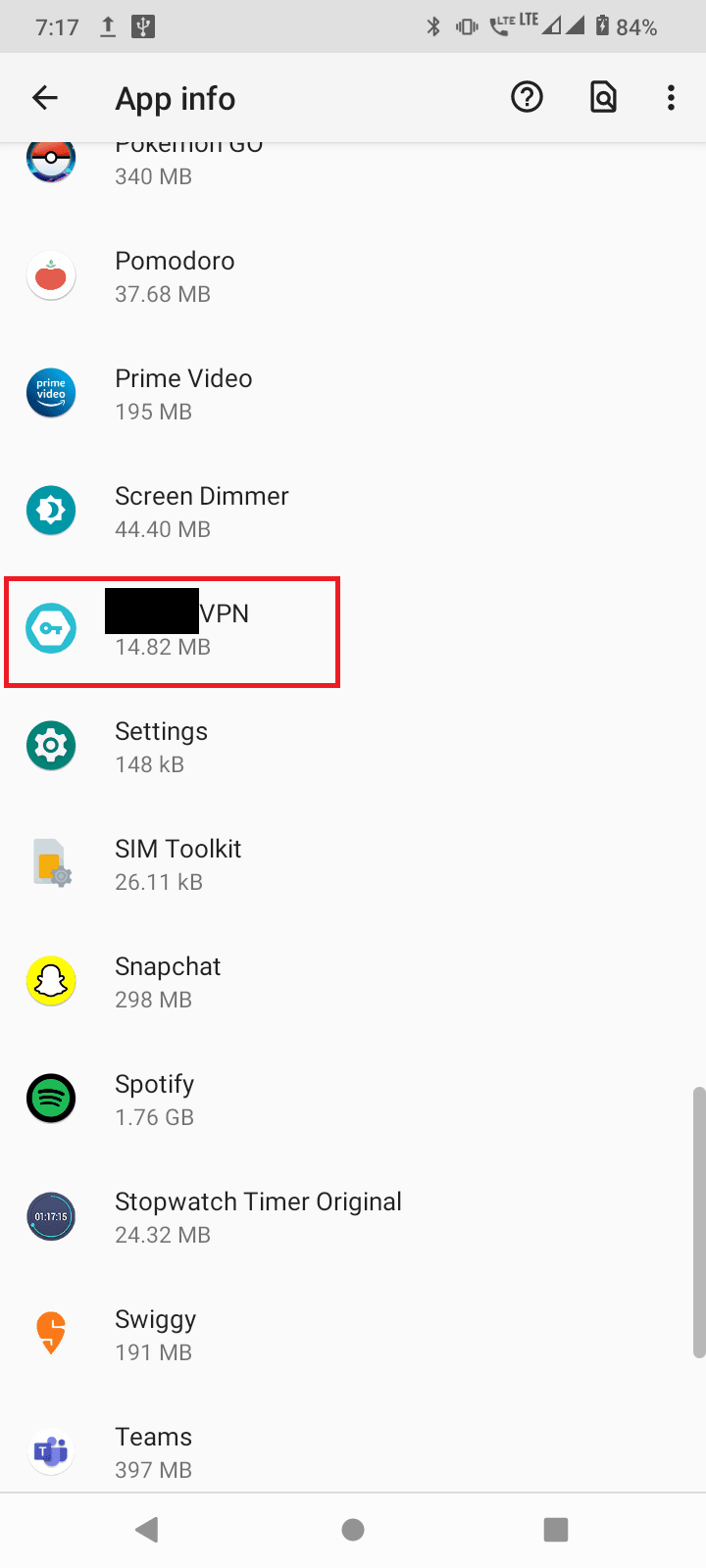
5. VPN uygulamasını kaldırmak için Kaldır'a dokunun.
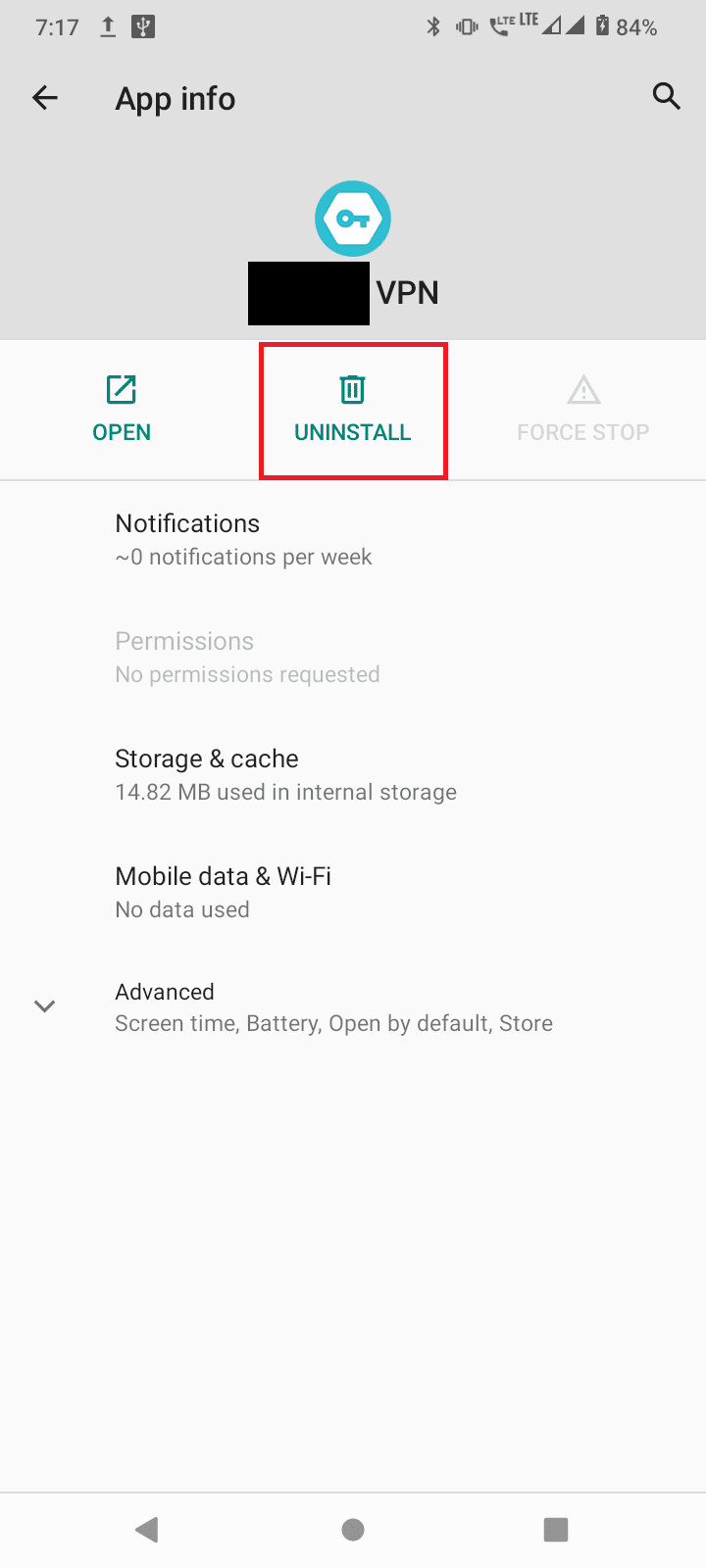
Ayrıca Okuyun: Pokemon Go Adventure Sync'in Android'de Çalışmamasını Düzeltin
Yöntem 7: Konumu Değiştir
Oyunun geliştiricileri belirli alanları kısıtlıyor. Bu kısıtlama, Pokemon GO'nun hatayı doğrulayamamasına neden olabilir. Bu sorunu çözmek için oyuna farklı bir yerden giriş yapmayı deneyebilir ve sorunun çözülüp çözülmediğine bakabilirsiniz. Pokemon Go'da Konum Nasıl Değiştirilir? kılavuzumuzu takip ederek Pokemon Go'da konum değiştirmeyi de deneyebilirsiniz.
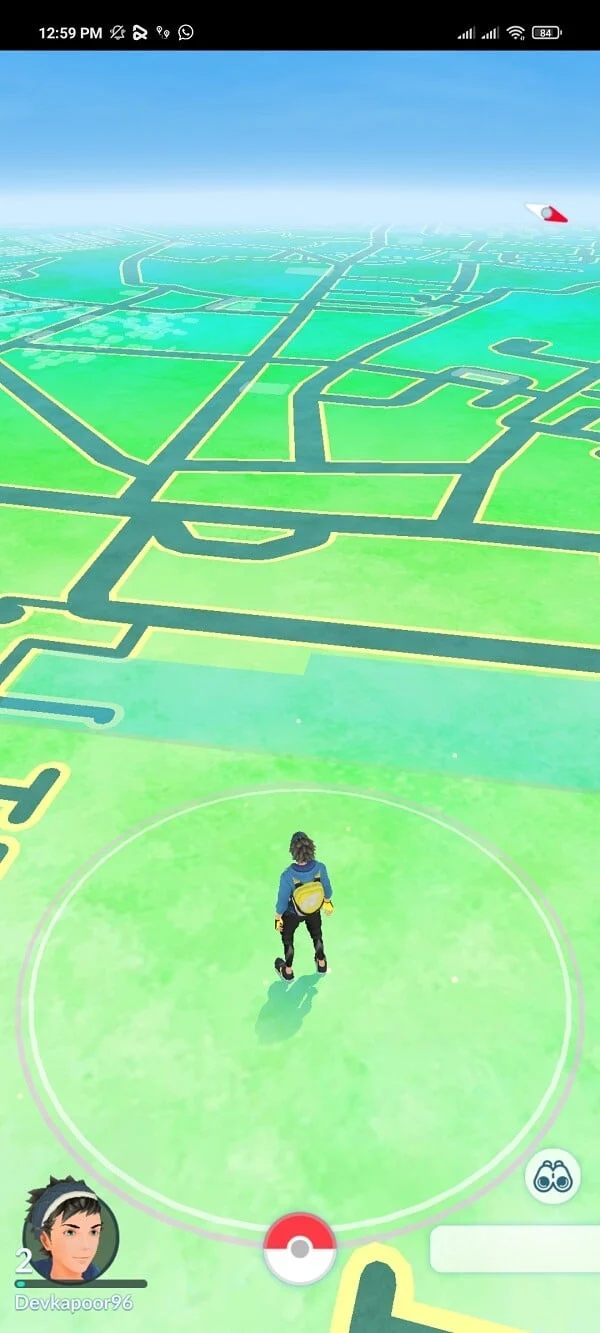
Yöntem 8: Android işletim sistemini güncelleyin
Android cihazınızı güncelleyerek Pokemon GO başarısız giriş hatasını düzeltebilirsiniz. Android telefonunuz, mobil verilerinizi veya Wi-Fi ağınızı kullanarak kendini otomatik olarak günceller. Android cihazınızdaki tüm oyun sorunlarını, hataları ve hataları düzeltmek için Android'inizi kılavuzumuzda belirtildiği gibi güncellemeniz gerekir, Android'i manuel olarak en son sürüme güncelleyin.
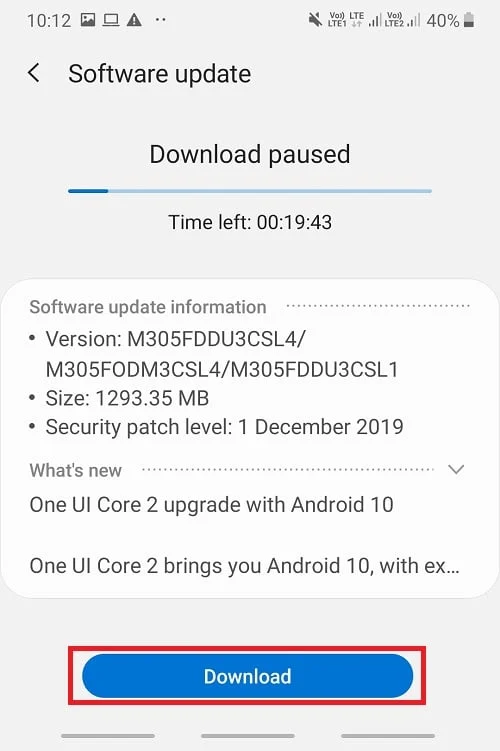
Ayrıca Okuyun: Pokemon Go'daki En İyi Eevee Evrimi
Yöntem 9: Pokemon GO'yu Yeniden Yükleyin
Pokemon GO uygulaması bozuksa, Pokemon GO başarısız oturum açma hatası oluşabilir. Pokemon GO kimliğinin doğrulanamaması sorununu çözmek için Pokemon GO uygulamasını aşağıda gösterildiği gibi yeniden yüklemeyi deneyebilirsiniz.
1. Uygulamalar ve bildirim ayarına gidin.
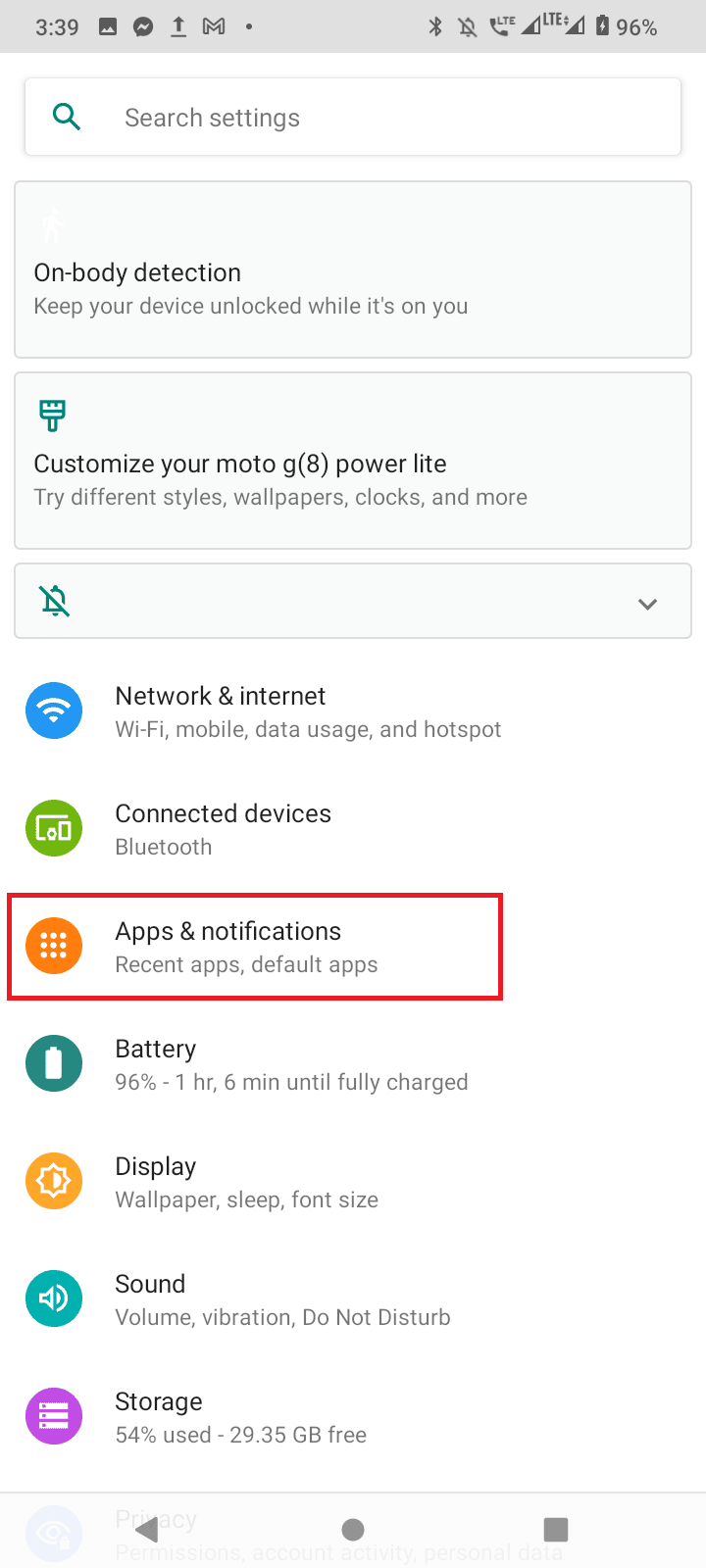
2. TÜM UYGULAMALARI GÖR üzerine dokunun.
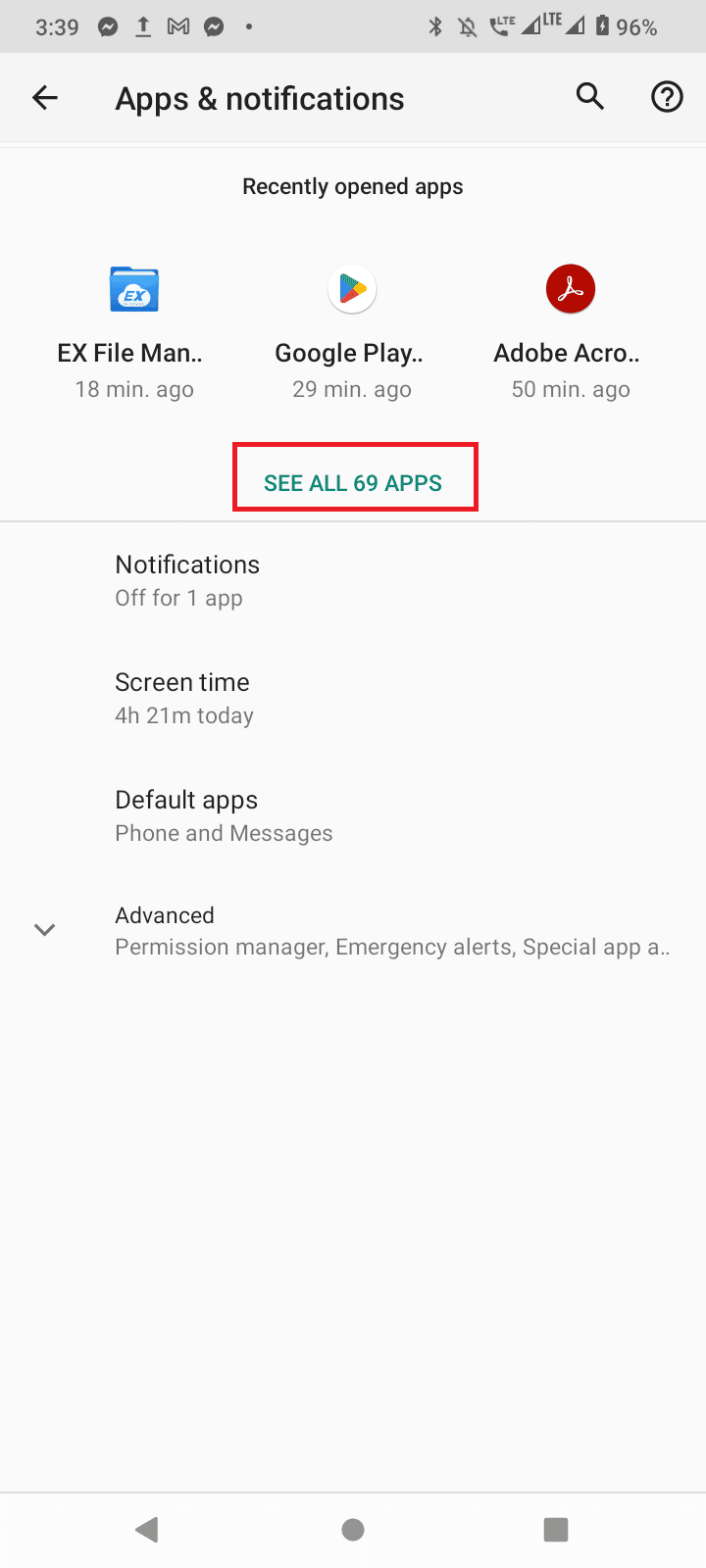
3. Şimdi Pokemon GO uygulamasına dokunun.
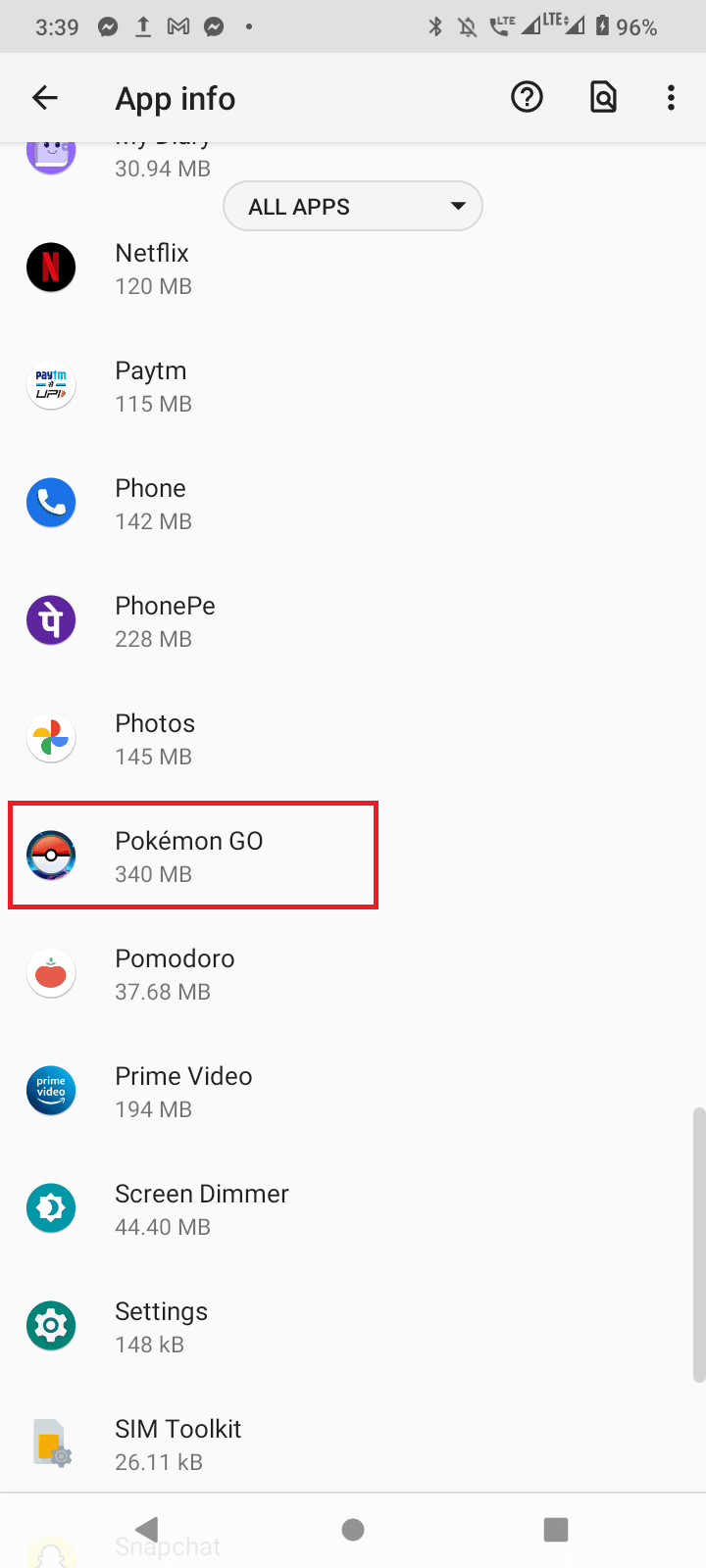
4. Ardından, Kaldır üzerine dokunun.
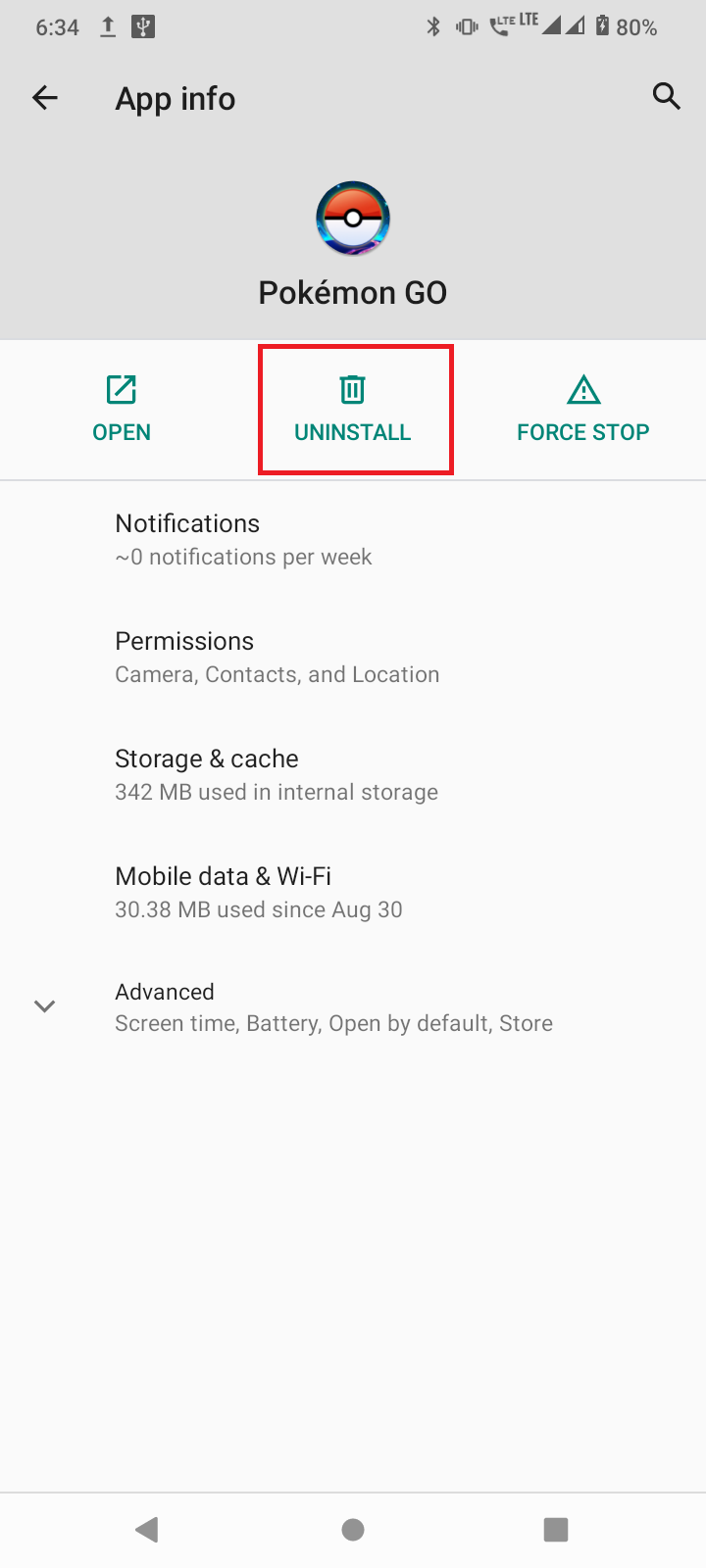
5. Şimdi Google Play Store'u başlatın, Pokemon GO uygulamasını açın ve Yükle düğmesine dokunun.
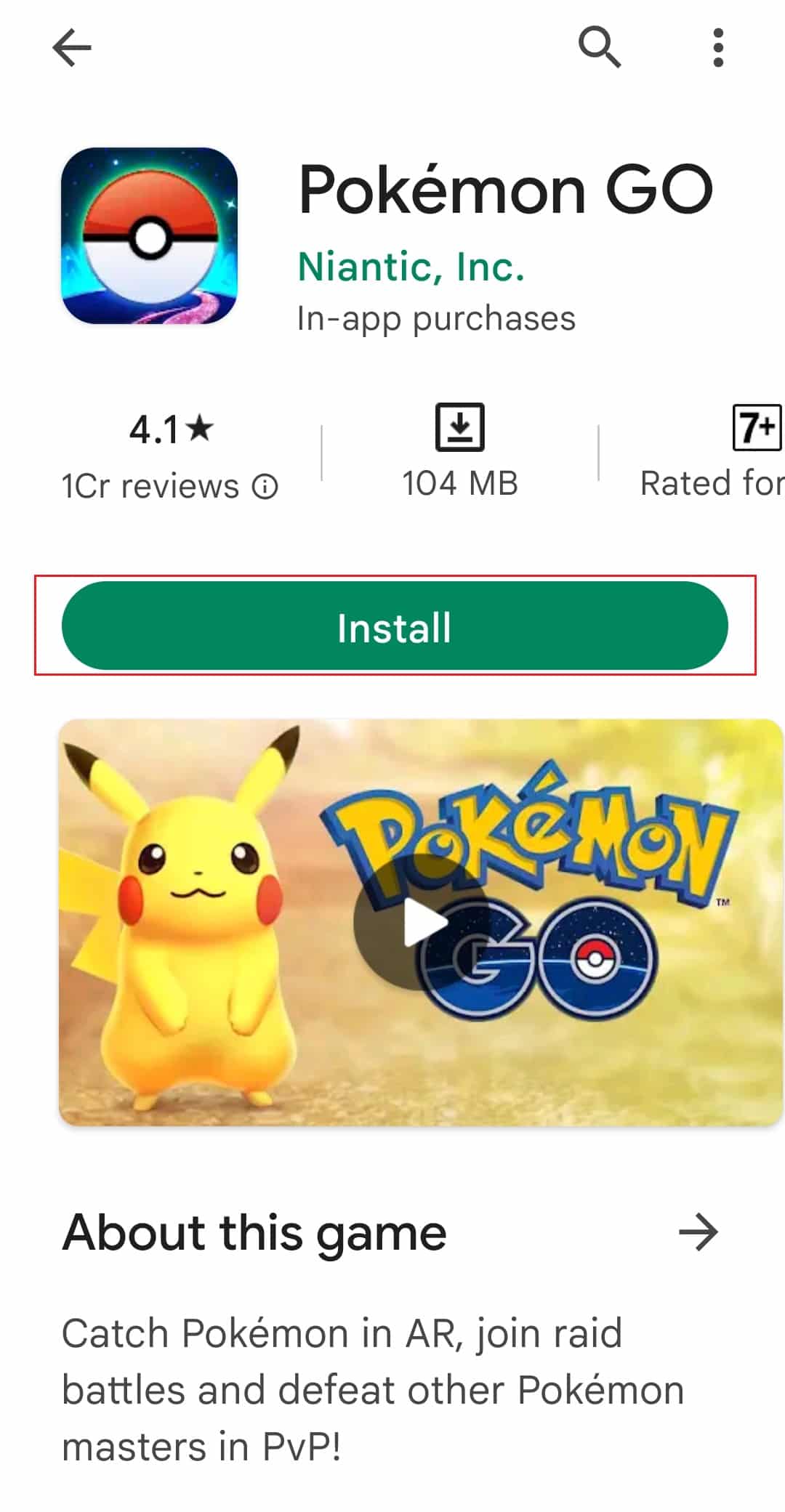
Bunu yapmak, akıllı telefonda bulunan tüm bozuk dosyaları düzgün bir şekilde temizleyecektir.
Önerilen:
- Tek seferde omuz silkme emojisi ¯\_(ツ)_/¯ nasıl yazılır
- Android'de Fate Grand Order Hatası 43'ü Düzeltin
- Pokemon GO'da Nasıl Baştan Başlanır?
- Android'de Pokemon Go Hatası 26'yı Düzeltin
Pokemon GO'nun Oturum Açamadı hatasını düzeltmeyle ilgili yukarıdaki makalenin yardımcı olduğunu ve hatayı düzeltebildiğinizi umuyoruz. Pokemon GO kimliğinin doğrulanamaması sorununu çözmede hangi yöntemlerden hangisinin işinize yaradığını bize bildirin. Ayrıca, herhangi bir sorunuz ve/veya öneriniz varsa yorum yapmayı unutmayın.
